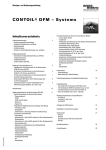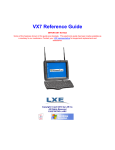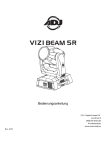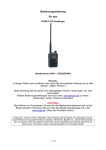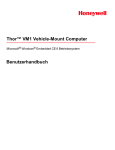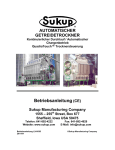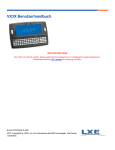Download VX3X Benutzerhandbuch
Transcript
VX3X Benutzerhandbuch
Copyright © 2007 by LXE Inc.
Alle Rechte vorbehalten
E-EQ-VX3XOGDE-A
SPRACHE: DEUTSCH
Hinweise
Hinweis:
LXE Inc. behält sich das Recht vor, jederzeit ohne Vorankündigung Verbesserungen oder Änderungen an den in diesem
Handbuch beschriebenen Produkten vorzunehmen. Obgleich dieses Dokument bei seiner Erstellung mit angemessener Sorgfalt
auf die Genauigkeit des Inhalts geprüft wurde, übernimmt LXE keine Haftung für Fehler oder Auslassungen in diesem
Dokument oder für die Verwendung der hierin enthaltenen Informationen. Des Weiteren behält sich LXE Incorporated das
Recht vor, diese Veröffentlichung zu revidieren und von Zeit zu Zeit zu ändern, ohne dazu verpflichtet zu sein, Einzelpersonen
oder Organisationen darüber in Kenntnis zu setzen.
Copyright-Hinweis:
Dieses Handbuch ist urheberrechtlich geschützt. Alle Rechte vorbehalten. Das Kopieren, Vervielfältigen, Reproduzieren,
Übersetzen oder Umsetzen dieses Dokuments in irgendein elektronisches Medium oder eine maschinell lesbare Form im
Ganzen oder in Teilen ist nur mit vorheriger schriftlicher Genehmigung von LXE Inc. gestattet.
Copyright © 2007 by LXE Inc. - ein Unternehmen der EMS Technologies
125 Technology Parkway, Norcross, GA 30092 USA ++1 770 447-4224
Warenzeichen/Marken:
LXE® ist eine eingetragene Marke von LXE Inc. RFTerm® ist eine eingetragene Marke von EMS Technologies, Norcross,
GA.
Microsoft, Windows und das Windows-Logo sind eingetragene Marken der Microsoft Corporation in den Vereinigten Staaten
und/oder anderen Ländern.
Java® und Java-basierte Warenzeichen und Logos sind Warenzeichen/Marken oder eingetragene Warenzeichen/Marken von
Sun Microsystems, Inc. in den USA und/oder anderen Ländern.
Intel und Intel XScale sind Marken bzw. eingetragene Marken der Intel Corporation oder ihrer Tochtergesellschaften in den
Vereinigten Staaten und/oder anderen Ländern.
RAM® und RAM Mount™ sind Marken von National Products Inc., 1205 S. Orr Street, Seattle, WA 98108.
Summit Data Communications, Inc. Summit Data Communications, das Summit-Logo und „The Pinnacle of
Performance“ sind Marken der Summit Data Communications, Inc. Alle Rechte vorbehalten.
Die Bluetooth®-Wortmarke und -Logos sind Eigentum von Bluetooth SIG, Inc. und jegliche Nutzung dieser Marke bzw.
Logos durch LXE erfolgt unter Lizenz.
Wavelink®, das Wavelink-Logo und die Tagline, Wavelink Studio™, Avalanche Management Console™, Mobile Manager™
und Mobile Manager Enterprise™ sind Marken der Wavelink Corporation, Kirkland, WA.
Alle anderen Marken- oder Produktnamen sind Warenzeichen/Marken oder eingetragene Warenzeichen/Marken der jeweiligen
Firmen oder Organisationen.
Wenn dieses Handbuch im PDF-Format vorliegt, gilt Folgendes: „Acrobat® Reader® Copyright © 2007 Adobe Systems
Incorporated. Alle Rechte vorbehalten Adobe®, das Adobe-Logo, Acrobat® und das Acrobat-Logo sind eingetragene Marken
von Adobe Systems Incorporated“.
!
Es wird dem Benutzer dringend empfohlen, Anhang B „Hinweise zu unterstützten Standards und
Sicherheitsinformationen“ zu lesen. Dieser Anhang enthält wichtige Vorsichtsmaßnahmen, Warnungen
und Hinweise zu Standards.
Wichtig: Dieses auf dem Produkt angebrachte Symbol soll Benutzer daran erinnern, Elektro- und
Elektronikaltgeräte (WEEE) ordnungsgemäß in Übereinstimmung mit Richtlinie 2002-96-EU zu
entsorgen. In den meisten Gebieten kann dieses Produkt bei ordnungsgemäßer Entsorgung
wiederverwertet, wiederaufbereitet und erneut benutzt werden. Mit diesem Symbol gekennzeichnete
Geräte dürfen nicht mit dem gewöhnlichen Hausmüll entsorgt werden. Wenden Sie sich zwecks
Informationen zur ordnungsgemäßen Entsorgung über Ihren örtlichen Vertriebsvertreter an LXE oder
besuchen Sie unsere Website unter www.lxe.com.
Inhaltsverzeichnis
Der VX3X Vehicle Mount Computer
1
Einführung................................................................................................................. 1
In diesem Handbuch verwendete Darstellungskonventionen...................................................2
Umgebungsdaten ......................................................................................................................2
Kurzanleitung ............................................................................................................ 3
Komponenten............................................................................................................ 4
Microsoft Windows CE .NET-Systemsteuerung..................................................... 5
Das Halbbild-Display ................................................................................................ 5
AppLock und der VX3X ............................................................................................ 6
AppLock für eine Anwendung .................................................................................................6
AppLock für mehrere Anwendungen .......................................................................................6
Symbol antippen.....................................................................................................................6
Tastenkombination zur Aktivierung von AppLock für mehrere Anwendungen ...................6
Die QWERTY-Tastatur .............................................................................................. 7
IBM 3270-Tastaturbelegung.....................................................................................................7
IBM 5250-Tastaturbelegung.....................................................................................................7
Tastenfunktionen ......................................................................................................................8
CAPS-Taste und CapsLock-Modus..........................................................................................9
Tastenkombinationen................................................................................................................9
Tastenkombinationen..............................................................................................................10
Benutzerdefinierte Tastenbelegung ........................................................................................10
LED-Funktionen .....................................................................................................................10
Allgemeine Tastenkombinationen von Windows CE .NET...................................................11
Eingabebereich (virtuelle Tastatur) ........................................................................................12
Eingabebereich aktivieren ....................................................................................................12
Stromversorgung.................................................................................................... 13
Reservebatterie .......................................................................................................................13
Hilfestellung von LXE ............................................................................................. 13
Handbücher und Zubehör ...................................................................................... 13
Handbücher.............................................................................................................................13
Zubehörteile............................................................................................................................13
Installation
17
Montagehalterungen anbringen ............................................................................ 17
RAM-Montagesystem.............................................................................................. 18
E-EQ-VX3XOGDE-A
VX3X Benutzerhandbuch
ii
Inhaltsverzeichnis
Komponenten..........................................................................................................................18
Drehmomentabmessungen......................................................................................................18
Verfahren ................................................................................................................................19
Schritt 1 – RAM-Klemmhalterung am Fahrzeug anbringen ................................................19
Montageabmessungen.................................................................................................................... 20
Schritt 2 – RAM-Montagekugel an VX3X befestigen.........................................................21
Schritt 3 – VX3X an RAM-Montagesystem befestigen.......................................................22
Fertige Montage......................................................................................................................22
Sicherungsschnur und Halterung für Taststift anbringen (optional) ................. 23
Schutzfolie für Touchscreen anbringen/abnehmen (optional) ........................... 23
Seriellen Strichcode-Scanner anschließen........................................................... 24
Seriellen Drucker oder PC anschließen ................................................................ 26
USB-C-Anschluss ................................................................................................... 27
Externes Headset anschließen .............................................................................. 28
Headsets von LXE ..................................................................................................................28
Andere Headsets .....................................................................................................................29
Netzkabel anschließen............................................................................................ 30
Externes Netzteil (optional).................................................................................... 31
Direktanschluss an Fahrzeugbatterie, 12 - 80 Volt Gleichstrom......................... 32
Betrieb
35
Netzschalter............................................................................................................. 35
Energieüberwachung ..............................................................................................................35
Neustart...................................................................................................................................35
Display und Touchscreen ...................................................................................... 36
Display-Kontrast einstellen ....................................................................................................36
Timer für Display-Hintergrundbeleuchtung einstellen...........................................................36
Display-Helligkeit einstellen ..................................................................................................36
Display reinigen......................................................................................................................37
Touchscreen deaktivieren .......................................................................................................37
Touchscreen kalibrieren .........................................................................................................37
Schutzfolie für den Touchscreen ............................................................................................37
Lautsprecher-Lautstärke einstellen ...................................................................... 38
Tastatur benutzen....................................................................................................................38
Touchscreen benutzen ............................................................................................................38
Ereignissounds in Microsoft Windows CE .NET...................................................................38
Warnhinweise zum Laser des Strichcode-Scanners ........................................... 39
Dateneingabe .......................................................................................................... 40
Eingabe über die Tastatur .......................................................................................................40
VX3X Benutzerhandbuch
E-EQ-VX3XOGDE-A
Inhaltsverzeichnis
iii
Eingabe über den Touchscreen...............................................................................................40
Rechter Mausklick................................................................................................................41
Eingabe über den Scanner ......................................................................................................41
Strichcode-Scanner führen ...................................................................................................41
Abstand vom Etikett.............................................................................................................42
Erfolgreicher Scan................................................................................................................42
Nicht erfolgreicher Scan.......................................................................................................42
Anhang A Tastenbelegung
43
Die VX3X-Tastatur................................................................................................... 43
Tastenbelegung und Tastenentsprechungen ...........................................................................43
IBM 3270-Tastaturbelegung...................................................................................................48
IBM 5250-Tastaturbelegung...................................................................................................48
Anhang B: Hinweise zu unterstützten Standards und Sicherheitsinformationen 49
Zulassungen............................................................................................................ 50
Index
E-EQ-VX3XOGDE-A
55
VX3X Benutzerhandbuch
iv
Inhaltsverzeichnis
Abbildungen
Abbildung 1 VX3X-Komponenten, Aussehen von der Oberseite .......................................................................4
Abbildung 2 VX3X-Komponenten, Aussehen von der Vorderseite....................................................................4
Abbildung 3 VX3X-Komponenten, Aussehen von der Rückseite.......................................................................5
Abbildung 4 Endbenutzer-Touchscreen mit mehreren Anwendungen ................................................................6
Abbildung 5 QWERTY-Tastatur mit Standardbelegung.....................................................................................7
Abbildung 6 QWERTY-Tastatur mit IBM 3270-Belegung.................................................................................7
Abbildung 7 QWERTY-Tastatur mit IBM 5250-Belegung.................................................................................7
Abbildung 8 LED-Funktionen ...........................................................................................................................10
Abbildung 9 Kleine und große virtuelle Tastatur ..............................................................................................12
Abbildung 10 Komponenten der RAM-Klemmhalterung .................................................................................19
Abbildung 11 Zusammengesetzte RAM-Klemmhalterung................................................................................20
Abbildung 12 RAM-Klemmhalterung – Montageabmessungen (nicht maßstabsgetreu) ..................................20
Abbildung 13 RAM-Kugelhalterung am VX3X anbringen...............................................................................21
Abbildung 14 RAM-Montage............................................................................................................................22
Abbildung 15 Fertige RAM-Montage................................................................................................................22
Abbildung 16 Scanner-Kabel anschließen.........................................................................................................24
Abbildung 17 VX3X mit angeschlossenem generischen Strichcode-Scanner...................................................25
Abbildung 18 Generischer Strichcode-Scanner.................................................................................................25
Abbildung 19 Serielles Kabel an COM3 anschließen........................................................................................26
Abbildung 20 USB-C-Kabel anschließen ..........................................................................................................27
Abbildung 21 Externes Headset anschließen.....................................................................................................28
Abbildung 22 Komponenten des Headset-Adapterkabels .................................................................................28
Abbildung 23 Headset-Stecker mit Schnellkupplung ........................................................................................29
Abbildung 24 Netzkabel an VX3X anschließen ................................................................................................30
Abbildung 25 Optionale Stromkonfiguration ....................................................................................................31
Abbildung 26 Kabel für Direktanschluss an Fahrzeugstromquelle (Sicherung nicht abgebildet) .....................32
Abbildung 27 Netzkabel an das Fahrzeug anschließen .....................................................................................32
Abbildung 28 Farbcodes der Verdrahtung beim Anschluss an das Fahrzeug ...................................................33
Abbildung 29 Position des Netzschalters...........................................................................................................35
Abbildung 30 Touchscreen-Kalibrierung, Kalibrierungsziele...........................................................................37
Abbildung 31 Etiketten mit Vorsichtshinweisen - Scanner der Klasse II..........................................................39
Abbildung 32 Etiketten mit Vorsichtshinweisen - Scanner der Klasse IIIA......................................................39
Abbildung 33: Scan-Strahl..................................................................................................................................41
Abbildung 34 VX3X QWERTY-Tastatur .........................................................................................................43
Abbildung 35 IBM 3270-spezifische Tastatur...................................................................................................48
Abbildung 36 IBM 5250-spezifische Tastatur...................................................................................................48
VX3X Benutzerhandbuch
E-EQ-VX3XOGDE-A
Der VX3X Vehicle Mount Computer
Einführung
Der VX3X Vehicle Mount Computer (VMC) ist ein robuster, fahrzeugmontierter Computer, der
mit Microsoft® Windows® CE .NET ausgestattet ist. Der VX3X ist in der Lage, drahtlos Daten
von einem Gabelstapler oder einem anderen entsprechend konfigurierten Fahrzeug zu übertragen.
Für diese drahtlose Datenübertragung wird eine 2,4-GHz-Funkkarte verwendet.
Das tragbare Gerät ist horizontal ausgerichtet und mit Hintergrundbeleuchtung für das Display
ausgestattet. Der Touchscreen unterstützt Grafikfunktionen und Windows-Symbole, die vom
Betriebssystem Windows CE .NET unterstützt werden. Die Tasten auf der Tastatur sind aus
phosphoreszierendem Material hergestellt und auch bei schlechten Lichtverhältnissen leicht
erkennbar.
Der VX3X bietet die Leistungsstärke und Funktionalität eines Desktop-Computers in einer auf
einem Fahrzeug montierten Zentraleinheit mit einer Bandbreite von Optionen:
•
400 MHz Intel® PXA255 CPU
•
64 oder 128 MB DRAM
•
Drahtlose LAN-Funkkarten mit interner Antenne
•
USB Client-Anschluss
•
Schutzfolie für den Touchscreen erhältlich
•
RAM MountTM erhältlich
Hinweis: Das „VX3X Referenzhandbuch“ enthält technische Informationen und Beschreibungen
der erweiterten Funktionen des VX3X-Computers.
E-EQ-VX3XOGDE-A
VX3X Benutzerhandbuch
2
Einführung
In diesem Handbuch verwendete Darstellungskonventionen
In diesem Handbuch gelten die folgenden Darstellungskonventionen:
GROSSBUCH
STABEN
Datei- und Verzeichnisnamen sowie die Namen von Anwendungen sind in
Großbuchstaben dargestellt.
Menü|Menüop
tion
Statt der Anweisung „Wählen Sie die Option Speichern aus dem Menü
Datei“ wird in diesem Handbuch die Konvention „Wählen Sie
Datei|Speichern“ verwendet.
„Anführungsze
ichen“
Titel von Büchern, Kapiteln oder Abschnitten sind in Anführungszeichen
gesetzt (z.B. „In diesem Handbuch verwendete Darstellungskonventionen“).
<
>
Darstellungsweise für eine Taste auf der Tastatur (z.B. <Enter>).
Verweise auf weitere Dokumentation.
ACHTUNG
!
Schlüsselwort, das wichtige oder zentrale Informationen kennzeichnet.
Achtung-Symbol, das wichtige oder zentrale Informationen kennzeichnet.
Wenn sich dieses Symbol auf dem Produkt befindet, heißt dies, dass das
Handbuch oder Bedienerhandbuch zu Rate gezogen werden sollte.
Internationales Symbol für „Sicherungen“. Wenn sich dieses Symbol auf
dem Produkt befindet, gibt es die Werte für die Sicherungen in Volt (V) und
Ampere (A) an.
Hinweis:
Schlüsselwort, das unmittelbar relevante Informationen kennzeichnet.
Vorsicht
Hinweis auf eine potenziell gefährliche Situation, die zu leichten Schäden
oder Verletzungen führen kann.
!
WARNUNG
Hinweis auf eine potenziell gefährliche Situation, die zu schweren oder
sogar tödlichen Verletzungen führen kann.
!
GEFAHR
Hinweis auf eine drohende Gefahr, die sofort eintreten kann und zu
schweren oder sogar tödlichen Verletzungen führen kann.
!
Umgebungsdaten
Betriebstemperatur
-10° C bis 50° C (14° F bis 122° F) [nicht-kondensierend]
Lagerungstemperatur
-30° C bis 70° C (-22° F bis 158° F) [nicht-kondensierend]
Betriebsfeuchtigkeit
5 % bis 95 % nicht-kondensierend bei 40° C (104° F)
Schwingungen
Basierend auf MIL Std 810D
Elektrostatische Entladung
8 kV Luft, 4 kV Kontakt
Stoßbelastung
75 G, 5 ms Dauer, 100 Erschütterungsstöße
VX3X Benutzerhandbuch
E-EQ-VX3XOGDE-A
Kurzanleitung
3
Kurzanleitung
Die Anleitungen in diesem Abschnitt basieren auf der Annahme, dass Ihr neues System bereits
konfiguriert wurde und lediglich die Installation von Zubehör sowie eine Stromquelle benötigt.
Verwenden Sie dieses Handbuch wie jedes andere Nachschlagewerk -- lesen Sie wichtige
Abschnitte über den VX3X und schlagen Sie später Einzelheiten über ein bestimmtes Thema
nach. Dieses Handbuch führt Sie durch Installation und Betrieb des LXE VX3X.
Im Allgemeinen wird folgendermaßen vorgegangen:
1.
Bringen Sie die RAM-Kugel an der Rückseite des VX3X an. Bringen Sie die
Fahrzeug-Montagehalterung am Fahrzeug an und setzen Sie den VX3X in die
Montagehalterung ein (siehe Abschnitt „Installation“ in diesem Handbuch).
2.
Verbinden Sie das Netzkabel mit dem VX3X. Wenn das Gerät mit Gleichstrom
versorgt werden soll, beziehen Sie sich auf den Abschnitt „Direktanschluss an
Fahrzeugbatterie mit 12 - 80 V Gleichstrom“ weiter hinten in diesem Abschnitt, der
Anweisungen, Warnhinweise und Informationen über Sicherungen enthält.
3.
Schließen Sie die Zusatzgeräte wie z. B. den Scanner an den VX3X an.
4.
Sichern Sie alle zum VX3X führenden Kabel mit den Zugentlastungskabelklemmen.
5.
Schalten Sie den VX3X ein.
6.
Sobald Sie eine entsprechende Aufforderung erhalten, kalibrieren Sie den
Touchscreen.
7.
Der Bildschirm ist unter Umständen weiß, während die Anwendungen und Treiber
geladen werden. Stellen Sie anschließend Datum und Uhrzeit ein (siehe „VX3X
Referenzhandbuch“).
8.
Konfigurieren Sie die Funkfunktionen (siehe „VX3X Referenzhandbuch“).
9.
Führen Sie einen Warmstart durch, um sicherzustellen, dass alle RegistryEinstellungen gespeichert sind.
10. Das Gerät ist jetzt betriebsbereit.
Der VX3X sollte so am Fahrzeug angebracht werden, dass:
•
die Sicht des Fahrzeugführers und eine sichere Bedienung des Fahrzeugs nicht beeinträchtigt
sind
•
er leicht bedienbar ist, wenn sich der Fahrzeugführer gesetzt hat.
!
Wenn auf Ihrem VX3X AppLock installiert ist, wenden Sie sich an Ihren
Systemverwalter, um Informationen über die Einrichtung und Bearbeitung zu
erhalten.
AppLock wird vom Systemverwalter konfiguriert, um den benutzerseitigen
Zugriff auf bestimmte Programme zu beschränken.
E-EQ-VX3XOGDE-A
VX3X Benutzerhandbuch
4
Komponenten
Komponenten
1
3
2
RS-232
4
USB-C
Abbildung 1 VX3X-Komponenten, Aussehen von der Oberseite
1
2
COM3 / Scanner-Anschluss
Zugentlastungsklemmen
3
4
USB Client-Anschluss
Audioanschluss
Abbildung 2 VX3X-Komponenten, Aussehen von der Vorderseite
1
2
3
4
5
6
Endkappe
Display
Programmierbare Taste
Signaltongeber
Netzschalter
LED Sekundärtaste
VX3X Benutzerhandbuch
7
8
9
10
11
12
LED Alt-Taste
LED Ctrl-Taste
LED Umschalttaste
LED Feststelltaste
Status-LED
Programmierbare Taste
E-EQ-VX3XOGDE-A
Microsoft Windows CE .NET-Systemsteuerung
5
1
2
3
Abbildung 3 VX3X-Komponenten, Aussehen von der Rückseite
1
2
3
RAM-Kugel
Netzanschluss
Zugentlastungsklemme
Hinweis: Die oben abgebildete RAM-Kugel wird nicht befestigt geliefert. Sie muss nach
Auslieferung an der Rückseite des VX3X angebracht werden. Weiterführende
Informationen hierzu finden Sie im Abschnitt „Installation“ in diesem Handbuch.
Microsoft Windows CE .NET-Systemsteuerung
Die Systemsteuerung von Microsoft Windows CE .NET enthält Windows CE .NETStandardoptionen zur Konfiguration des VX3X, wie z. B.:
•
Optionen zur Regelung der Soundeffekte und Lautstärke
•
Optionen für die Display-Konfiguration (einschließlich Energieüberwachung für die
Hintergrundbeleuchtung)
Wenden Sie sich an Ihren Systemverwalter oder ziehen Sie im Handel erhältliche
Microsoft Windows CE .NET-Benutzerhandbücher bzw. die Online-Hilfe zu Rate,
um diese Standardoptionen zur Konfiguration einzustellen.
Das Halbbild-Display
Der VX3X ist mit einem transmissiven Halbbild-LCD-Farbdisplay ausgestattet, das den VGAGrafikmdodus unterstützt. Die Auflösung beträgt 640 x 240 Pixel.
E-EQ-VX3XOGDE-A
VX3X Benutzerhandbuch
6
AppLock und der VX3X
AppLock und der VX3X
AppLock kann auf dem tragbaren Gerät installiert und ausgeführt werden. AppLock beschränkt
den Zugriff auf Programme und die Systemsteuerung von Windows CE .NET. Weiterführende
Informationen zu AppLock erhalten Sie von Ihrem Systemverwalter.
AppLock für eine Anwendung
AppLock für eine Anwendung beschränkt den benutzerseitigen Zugriff auf eine bestimmte
Anwendung. Der Benutzer kann die Anwendung nicht beenden (oder wenn die Anwendung
beendet wurde, wird sie sofort neu gestartet).
AppLock für mehrere Anwendungen
Je nach tragbarem Gerät erscheinen unterschiedliche Symbole in der Taskleiste, die
möglicherweise nicht den unten abgebildeten Symbolen entsprechen. Die folgende Abbildung
dient lediglich zur Verdeutlichung, wie der Benutzer mithilfe eines Taststifts zwischen den
Anwendungen hin- und herschalten kann. Wenn die beiden Anwendungen RFTerm® und
Microsoft Word gesperrt sind und der Benutzer auf das Symbol in der Taskleiste tippt, um das
Popup-Menü anzuzeigen, erscheint auf dem Bildschirm ein Menü mit den beiden
Anwendungssymbolen.
Abbildung 4 Endbenutzer-Touchscreen mit mehreren Anwendungen
Symbol antippen
Tippen Sie auf das Symbol in der Taskleiste, um das Popup-Menü auf dem Bildschirm
anzuzeigen. Tippen Sie auf eines der Anwendungssymbole im Popup-Menü. Die gewählte
Anwendung wird in den Vordergrund geholt, während die andere Anwendung weiterhin im
Hintergrund läuft. Wenn Sie mit dem Taststift tippen, wirkt sich dies nur auf die im Vordergrund
ausgeführte Anwendung aus. Alternativ dazu können Sie den Bildschirm-Cursor auch mithilfe der
Tasten <Tab>, <Rückwärts-Tab> und/oder der Cursor-Taste bewegen. Drücken Sie anschließend
die Taste <Enter>, um die gewählte Option zu aktivieren.
Tastenkombination zur Aktivierung von
AppLock für mehrere Anwendungen
Wenn auf dem tragbaren Gerät AppLock für mehrere Anwendungen von LXE ausgeführt wird,
damit der Benutzer zwischen Anwendungen hin- und herschalten kann, ist die StandardTastenkombination zur Aktivierung dieser Funktion Ctrl+Spc. Hiermit wird von einer
Anwendung zur anderen gewechselt. Die Dateneingabe wirkt sich nur auf die im Vordergrund
VX3X Benutzerhandbuch
E-EQ-VX3XOGDE-A
Die QWERTY-Tastatur
7
ausgeführte Anwendung aus. Beachten Sie, dass Ihr Systemverwalter eventuell eine andere
Tastenkombination zum Umschalten zwischen Anwendungen konfiguriert hat.
Hinweis: Die Tastenkombination kann auch dann benutzt werden, wenn der Touchscreen des
VX3X deaktiviert ist.
Die QWERTY-Tastatur
Der VX3X ist mit einer QWERTY-Tastatur ausgestattet, die wahlweise mit einer Standard-ANSIBelegung, einer IBM 3270-Belegung oder einer IBM 5250-Belegung erhältlich ist. Diese
Tastaturen haben 101 Tastenfunktionen, einschließlich Zehnertastatur. Die Tastenkombinationen
können Sie Anhang A „Tastenbelegung“ entnehmen.
2nd
Esc
Ctrl
Alt
ALT
CTRL
2nd
CAPS
!
@
Q
Shft
F1
W
|
A
Spc
SHFT
CAPS
Break
F3
F2
#
E
\
S
Z
$
:
R
D
X
STAT
VX3X
F5
F4
%
;
C
T
^
F
V
Y
F6
&
G
~
B
`
U
F8
F7
*
I
H
,
J
N
_
M
(
.
O
K
F9
)
?
P
L
BkLt
F10
PgUp
/
7
-
8
+
9
PgDn
=
4
{
5
}
6
Home
[
1
]
2
>
3
End
<
0
Del
Ins
BkSp
Enter
Abbildung 5 QWERTY-Tastatur mit Standardbelegung
IBM 3270-Tastaturbelegung
2nd
ALT
CTRL
SHFT
CAPS
PA1
2nd
CAPS
F1
Break
F3
F2
F5
F4
F6
!
Q
@
W
#
Attn
Ctrl
Shft
|
A
E
$
R
SysReq
\
S
Spc
Z
F9
%
T
^
Y
&
U
*
I
(
O
)
P
Del
:
D
X
BkLt
F10
PgUp
/
7
-
8
+
9
PgDn
=
4
{
5
}
6
Home
[
1
]
2
>
3
End
<
0
Del
Ins
;
F
G
H
,
J
_
M
.
K
?
L
E - Inp
Ins
BkSp
NL
Clr
Alt
F8
F7
Rst
Esc
STAT
VX3X
PA3
PA2
C
V
~
B
`
N
Enter
Abbildung 6 QWERTY-Tastatur mit IBM 3270-Belegung
IBM 5250-Tastaturbelegung
2nd
2nd
ALT
CTRL
CAPS
F1
SHFT
CAPS
Break
F3
F2
F5
F4
F6
!
Q
@
W
#
Attn
Ctrl
Shft
|
A
E
$
SysReq
\
S
R
%
T
^
Y
&
Spc
Z
X
F9
:
D
*
I
(
O
)
C
P
Fld +
;
F
G
H
,
NL
V
~
B
`
N
BkLt
F10
PgUp
/
7
-
8
+
9
PgDn
=
4
{
5
}
6
Home
[
1
]
2
>
3
End
<
0
Del
Ins
Del
Clr
Alt
U
F8
F7
Dup
Esc
STAT
VX3X
J
.
K
?
L
E - Inp
Ins
BkSp
Fld -
_
M
Enter
Abbildung 7 QWERTY-Tastatur mit IBM 5250-Belegung
E-EQ-VX3XOGDE-A
VX3X Benutzerhandbuch
8
Die QWERTY-Tastatur
Hinweis: Drücken Sie die Tasten <CTRL> + <Enter>, um die Field Exit-Funktion der IBM
5250-Tastatur zu emulieren.
Tastenfunktionen
Taste
Funktion
Programmierbar
e Tasten
Informationen zur Programmierung dieser Tasten finden Sie im „VX3X
Referenzhandbuch“.
Diese Tasten fungieren standardmäßig als Enter-Tasten. Bei IBM 5250Konfigurationen ist die linke Taste allerdings als „Field Exit“-Taste
konfiguriert.
Enter
Die Taste <Enter> dient zur Bestätigung einer Formulareingabe oder zur
Übertragung von Informationen. Welche Funktion sie hat, wird durch die
auf dem Computer laufende Anwendung bestimmt.
2nd
Die Taste <2nd> dient zur Aktivierung der Sekundärfunktionen auf dem
Tastenfeld. In der oberen linken Ecke vieler Tasten befinden sich
kleingedruckte Zeichen, die die Sekundärfunktion der jeweiligen Taste
darstellen. Durch Verwendung der Taste <2nd> wird die Sekundärfunktion
einer Taste aktiviert. Beachten Sie, dass die Taste <2nd> nur für einen
Tastenanschlag aktiviert bleibt. Sie müssen die Taste <2nd> also für jede
Verwendung der Sekundärfunktion erneut drücken. Um eine
Sekundärfunktion vor dem Drücken einer anderen Taste abzubrechen,
drücken Sie die Taste <2nd> noch einmal.
Wenn die Sekundärfunktion aktiv ist, leuchtet die LED für die Taste <2nd>
auf.
Ctrl
Die Taste <Ctrl> aktiviert die Steuerungsfunktionen des Tastenfeldes. Diese
Taste ist mit der <Ctrl>-Taste einer herkömmlichen Tastatur vergleichbar.
Beachten Sie, dass die Taste <Ctrl> nur für einen Tastenanschlag aktiviert
bleibt. Sie müssen sie also für jede Verwendung einer Steuerungsfunktion
erneut drücken, bevor Sie die gewünschte Funktionstaste drücken.
Wenn die Steuerungsfunktion aktiv ist, leuchtet die LED für die Taste
<Ctrl> auf.
Alt
Die Taste <Alt>aktiviert die Alternativfunktionen der Tastatur. Diese Taste
ist mit der <Alt>-Taste einer herkömmlichen Tastatur vergleichbar.
Beachten Sie, dass die Taste <Alt> nur für einen Tastenanschlag aktiviert
bleibt. Sie müssen sie also für jede Verwendung einer Alternativfunktion
erneut drücken, bevor Sie die Funktionstaste drücken.
Wenn die Alternativfunktion aktiv ist, leuchtet die LED für die Taste <Alt>
auf.
VX3X Benutzerhandbuch
E-EQ-VX3XOGDE-A
Die QWERTY-Tastatur
9
Taste
Funktion
Shft
Die Taste <Shft> aktiviert die Umschaltfunktionen der Tastatur. Diese Taste
ist mit der Umschalttaste einer herkömmlichen Tastatur vergleichbar.
Beachten Sie, dass die Taste <Shft> nur für einen Tastenanschlag aktiviert
bleibt. Sie müssen sie also für jede Verwendung einer Umschaltfunktion
erneut drücken, bevor Sie die Funktionstaste drücken. Wenn die
Umschaltfunktion aktiv ist, leuchtet die LED für die Taste <Shft> auf.
Wenn die Taste <Shft> gedrückt wird, wird die nächste Taste durch die
Haupttasten-Legenden bestimmt, d.h. die alphabetischen Tasten zeigen bei
aktiviertem CAPS-Modus Kleinbuchstaben – wenn <CAPS> aktiviert ist,
werden Großbuchstaben geschrieben. Zum Beispiel: Wenn die <CAPS>Taste aktiviert ist und bei gedrückter <Shft>-Taste ein G getippt wird,
erscheint es als Kleinbuchstabe g.
Spc
Die Taste <Spc> fügt der auf dem Bildschirm angezeigten Datenzeile ein
Leerzeichen ("space") hinzu. Diese Taste ist mit der Leertaste einer
herkömmlichen Tastatur vergleichbar. Beachten Sie, dass die Taste <Spc>
nur für einen Tastenanschlag aktiviert bleibt.
CAPS-Taste und CapsLock-Modus
Diese Funktion ist mit der Feststelltaste einer herkömmlichen Tastatur vergleichbar. Beachten Sie,
dass der CAPS-Modus (Großbuchstabenmodus) aktiviert bleibt, bis Sie die Tastenkombination
dafür noch einmal drücken. Jedes Mal, wenn Sie eine Großschreibfunktion verwenden möchten,
müssen Sie zuerst die Tastenkombination für den CAPS-Modus drücken. Um die
Großschreibfunktion abzubrechen, drücken Sie die Tastenkombination noch einmal. Wenn der
CAPS-Modus aktiv ist, leuchtet die CAPS-LED auf.
Die Tastenkombination für den CAPS-Modus ist 2nd + F1.
•
Ist die CAPS-Taste nicht gedrückt UND Sie betätigen nicht die Umschalttaste (<Shft>), wird
ein Kleinbuchstabe angezeigt.
•
Bei Drücken der CAPS-Taste ODER der Umschalttaste wird ein Großbuchstabe angezeigt.
•
Bei Drücken der CAPS-Taste UND der Umschalttaste wird ein Kleinbuchstabe angezeigt.
Informationen zur Beibehaltung der CAPS-Konfiguration nach einem Neustart finden Sie im
„VX3X Referenzhandbuch“.
Tastenkombinationen
Verwenden Sie diese Tastenkombinationen anstelle des Taststiftes:
•
Drücken Sie die Taste <Tab> und eine Pfeiltaste, um eine Datei auszuwählen.
•
Drücken Sie die Taste <Shft> und eine Pfeiltaste, um mehrere Dateien auszuwählen.
•
Wenn Sie eine Datei markiert haben, drücken Sie <ALT> und dann <Enter>, um das
entsprechende Eigenschaften-Dialogfeld zu öffnen.
•
Drücken Sie <2nd> und dann den Punkt im Nummerntastenfeld, um eine Datei zu löschen.
•
Drücken Sie <Ctrl> und dann <Esc>, um das Startmenü anzuzeigen.
E-EQ-VX3XOGDE-A
VX3X Benutzerhandbuch
10
Die QWERTY-Tastatur
Tastenkombinationen
Alle Tastenkombinationen sind in Anhang A aufgeführt.
Benutzerdefinierte Tastenbelegung
Die benutzerdefinierte Tastenbelegung sollte nicht mit dem Vorgang verwechselt werden, bei dem
der Systemverwalter die programmierbaren Tasten auf beiden Seiten des Touchscreen-Displays
neu zuweist.
Weiterführende Informationen zur benutzerdefinierten Tastenbelegung finden Sie im „VX3X
Referenzhandbuch“.
LED-Funktionen
2nd
2nd
ALT
CAPS
CTRL
F1
SHFT
CAPS
Break
F2
F3
STAT
VX3X
F4
F5
F6
F7
F8
F9
BkLt
F10
PgUp
/
7
-
8
+
9
Abbildung 8 LED-Funktionen
Entlang der oberen Kante des Tastenfeldes befinden sich mehrere LEDs, die visuelle
Anhaltspunkte zum aktuellen Betrieb des Computers geben. Wenn die LED nicht leuchtet, ist die
Funktion inaktiv.
LED
Im erleuchteten Zustand …
2nd
Die nächste Taste ist die 2nd-Taste.
•
Gelb im aktivierten Zustand.
•
Blinkt gelb, wenn die Tastenkombination zur Konfiguration gedrückt wird.
ALT
Die nächste Taste ist die ALT-Taste.
•
Gelb im aktivierten Zustand; im inaktiven Zustand nicht beleuchtet.
CTRL
Die nächste Taste ist die CTRL-Taste.
•
Gelb im aktivierten Zustand; im inaktiven Zustand nicht beleuchtet.
SHFT
Der nächste Buchstabe ist bei den alphabetischen Tasten der Großbuchstabe und bei
den numerischen Tasten das Symbol über der Zahl.
•
Gelb im aktivierten Zustand; im inaktiven Zustand nicht beleuchtet.
CAPS
Großbuchstaben sind so lange aktiv, bis die Taste CAPS erneut gedrückt wird.
•
Gelb im aktivierten Zustand; im inaktiven Zustand nicht beleuchtet.
STAT
Statusanzeige.
•
Gelb beim Systemstart.
•
Blinkt grün, wenn der Standbymodus des Displays beginnt.
VX3X Benutzerhandbuch
E-EQ-VX3XOGDE-A
Die QWERTY-Tastatur
11
Allgemeine Tastenkombinationen von Windows CE .NET
Verwenden Sie die Tastenkombinationen in der unten stehenden Tabelle zur Navigation mit der
VX3X-Tastatur. Diese standardmäßigen Tastenkombinationen stehen für Windows CE .NETAnwendungen zur Verfügung.
Tastenkombination ...
Aktion ...
CTRL + C
Kopieren
CTRL + X
Ausschneiden
CTRL + V
Einfügen
CTRL + Z
Rückgängig machen
DELETE
Löschen
SHFT (Umschalttaste) mit einer der
Pfeiltasten
Mehrere Elemente in einem Fenster bzw. auf dem
Desktop wählen oder Text in einem Dokument
wählen
CTRL+A
Alles markieren
ALT+ESC
Durch die Elemente in der Reihenfolge navigieren, in
der sie geöffnet wurden
CTRL+ESC
Startmenü anzeigen
ALT+unterstrichener Buchstabe in
einem Menünamen
Das jeweilige Menü anzeigen
Unterstrichener Buchstabe eines
Befehlsnamens in einem geöffneten
Menü
Den entsprechenden Befehl ausführen
ESC
Die aktuelle Aufgabe abbrechen
Der Touchscreen bietet die Funktionalität einer Maus.
•
Die Berührung des Touchscreens mit dem Taststift entspricht einem linken Mausklick.
•
Die meisten Elemente können nach der „Drag and Drop“-Methode verschoben werden.
Hierzu berühren Sie das gewünschte Element mit dem Taststift, bewegen den Taststift über
den Bildschirm und lassen ihn an der gewünschten Stelle los.
•
Das zweimalige Tippen mit dem Taststift entspricht einem Doppelklick.
•
Das Berühren und Halten an einer Position entspricht einem rechten Mausklick.
E-EQ-VX3XOGDE-A
VX3X Benutzerhandbuch
12
Die QWERTY-Tastatur
Eingabebereich (virtuelle Tastatur)
Der Eingabebereich kann über das gleichnamige Symbol in der Systemsteuerung von Windows
CE .NET aktiviert werden. Er lässt sich als große oder kleine Tastatur anzeigen.
Abbildung 9 Kleine und große virtuelle Tastatur
Virtuelle Tastaturen zeigen das eigentliche Zeichen an, das durch einen Tastendruck erzeugt wird.
Wenn Sie z. B. die Umschalttaste (<Shift>) auf einer virtuellen Tastatur drücken, werden die auf
den Tasten angezeigten Buchstaben entweder als Klein- oder als Großbuchstaben angezeigt.
Beim Drücken der Taste <áü> wird zwischen Standard- und internationalen Symbolen
gewechselt. Beim Drücken der Tastenkombination <Shift> und <áü> werden großgeschriebene
internationale Buchstaben angezeigt.
Hinweis: Wenn die virtuelle Tastatur angezeigt wird, ist die physische Tastatur weiterhin aktiv.
Sie können also Daten über beide Tastaturen eingeben.
Eingabebereich aktivieren
Der Eingabebereich ist standardmäßig deaktiviert. Informationen zu seiner Aktivierung finden
Sie im „VX3X Referenzhandbuch“.
VX3X Benutzerhandbuch
E-EQ-VX3XOGDE-A
Stromversorgung
13
Stromversorgung
Die Fahrzeugstromversorgung für den VX3X liegt zwischen 12 V und 80 V Gleichstrom.
Manuelle Regulierungen im VX3X sind nicht erforderlich. Weiterführende Informationen zur
Stromversorgung finden Sie im Abschnitt „Installation“, Unterschnitt „Direktanschluss an
Fahrzeugbatterie mit 12 - 80 V Gleichstrom“.
Falls kein entsprechender Gleichstrom verfügbar ist – z. B. in einer Büroumgebung – kann der
Netzstrom über ein optionales externes Universalnetzteil passend umgerichtet werden (siehe
Abschnitt „Installation“, Unterschnitt „Externes Netzteil“).
Reservebatterie
Die interne Lithium-Reservebatterie (Knopfzelle) versorgt die Echtzeituhr mit Strom, wenn der
VX3X nicht an eine externe Stromquelle angeschlossen ist.
Vorsicht
!
Bei unsachgemäßem Austausch der Batterie besteht Explosionsgefahr.
Die Batterie darf nur durch eine gleichartige oder vom Hersteller empfohlene
gleichwertige Batterie ersetzt werden.
Verbrauchte Batterien müssen gemäß den vom Hersteller gegebenen
Anweisungen entsorgt werden.
Hilfestellung von LXE
Alle LXE-Handbücher stehen ab sofort auf CD zur Verfügung und können außerdem auf der LXE
ServicePass-Website unter ServicePass / Documentation eingesehen bzw. von dort
heruntergeladen werden. Wenden Sie sich an Ihre LXE-Vertriebsstelle, um diese CD anzufordern
oder die Anmeldeinformationen für die ServicePass-Webseiten zu erhalten.
Sie erhalten auch Hilfe von LXE, wenn Sie eine der auf der CD aufgeführten Telefonnummern
anrufen. Die Liste der Telefonnummern finden Sie in der Datei mit dem Titel „LXE
kontaktieren“. Diese Informationen finden Sie auch auf der LXE-Website. Die in diesem
Handbuch verwendeten Begriffe und Abkürzungen werden in der Datei „LXE Technisches
Glossar“ auf der LXE Handbuch-CD erläutert.
Handbücher und Zubehör
Handbücher
Die folgenden Handbücher und Dateien befinden sich auf der LXE-CD:
•
VX3X Referenzhandbuch
•
LXE kontaktieren
•
LXE Technisches Glossar
Zubehörteile
Die nachstehende Tabelle enthält das für den VX3X erhältliche Zubehör.
E-EQ-VX3XOGDE-A
VX3X Benutzerhandbuch
14
Handbücher und Zubehör
•
Wenn zwei Artikelnummern für ein Zubehörteil angeführt sind, handelt es sich bei der
Artikelnummer mit der Endung „-R“ um RoHS-konformes Zubehör.
•
Wird nur eine Artikelnummer angegeben, ist das Zubehörteil vorbehaltlich anderer Angaben
RoHS-konform.
VX3X-Montagehalterung
Montagehalterung, RAM-Klemmhalterung, VX3X
VX3XA001BRKTRAMSQZ
Datenkabel
Kabel, PC, D9 bis D9
9000A054CBL6D9D9
Kabel, USB D9F bis USB Client, Typ A
MX3A069CBL09USBCLNT
MX3A069CBL09USBCLNT-R
Kabel, Nullmodem, Drucker/PC, D9 bis D25
9000A053CBL6D9D25
Ersatznetzkabel
Kabel, Eingangsleistung, 3,65 m (12 ft.), VX3X
VX3XA051CBLPWR12FT
Netzteile
Externes Netzteil, Wechselstrom, mit US-Netzkabel, VX3X
1300A304PSACUS
Externes Netzteil, Wechselstrom, ohne Netzkabel, VX3X
1300A303PSACWW
Adapterkabel für Wechselstrom-Netzteil zum VX3X
9000A081CBLAC2VX3X
Verschiedenes
Taststift mit Sicherungsschnur und Halterung, 5er Pack
9000A507STYLUS
Schutzfolie für Touchscreen, 10er Pack, VX3X
MX3XA503PROTFILM
Abdeckplatte, RS-232-Anschluss
MX3RA351RS232CVR
Scanner
Scanner, Powerscan, SR, mit 2,44 m (8 ft.) Kabel, WW
8300A326SCNRPWRSR8DA9F
8300A326SCNRPWRSR8DA9F-R
Scanner, Powerscan, SR, mit 3,66 m (12 ft.) Kabel, USA
8300A327SCNRPWRSR12DA9F
(dieses Teil ist nicht RoHS-konform)
Scanner, Powerscan, SR, Niedrigtemp., mit 2,44 m (8 ft.)
Kabel
8300A332SCNRS8D9FLT
(dieses Teil ist nicht RoHS-konform)
Scanner, Powerscan, SR, Niedrigtemp., mit 3,66 m (12 ft.)
Kabel
8300A333SCNRS12D9FLT
(dieses Teil ist nicht RoHS-konform)
Scanner, Powerscan, LR, mit 2,44 m (8 ft.) Kabel, WW
8310A326SCNRPWRLR8DA9F
8310A326SCNRPWRLR8DA9F-R
Scanner, Powerscan, LR, mit 3,66 m (12 ft.) Kabel, USA
8310A327SCNRPWRLR12DA9F
8310A327SCNRPWRLR12DA9F-R
Scanner, Powerscan, LR, Niedrigtemp., mit 2,44 m (8 ft.)
Kabel
8310A332SCNRL8D9FLT
(dieses Teil ist nicht RoHS-konform)
Scanner, Powerscan, LR, Niedrigtemp., mit 3,66 m (12 ft.)
Kabel
8310A333SCNRL12D9FLT
(dieses Teil ist nicht RoHS-konform)
Scanner, Powerscan, XLR, mit 2,44 m (8 ft.) Kabel, WW
8320A326SCNRPWRXLR8DA9F
8320A326SCNRPWRXLR8DA9F-R
VX3X Benutzerhandbuch
E-EQ-VX3XOGDE-A
Handbücher und Zubehör
15
Scanner, Powerscan, XLR, mit 3,66 m (12 ft.) Kabel, USA
8320A327SCNRPWRXLR12DA9F
(dieses Teil ist nicht RoHS-konform)
Scanner, Powerscan, XLR, Niedrigtemp., mit 2,44 m (8 ft.)
Kabel
8320A332SCNRX8D9FLT
(dieses Teil ist nicht RoHS-konform)
Scanner, Powerscan, XLR, Niedrigtemp., mit 3,66 m (12 ft.)
Kabel
8320A333SCNRX12D9FLT
(dieses Teil ist nicht RoHS-konform)
Scanner, LS3408 Fuzzy Logic SR mit 2,44 m (8 ft.) D9Schnittstellenkabel
8510A326SCNRFZYDA9F
8510A326SCNRFZYDA9F-R
Scanner, LS3408, Extended Range, mit 2,44 m (8 ft.) D9Schnittstellenkabel
8520A326SCNRERDA9F
8520A326SCNRERDA9F-R
Spracherkennungs-Zubehör
Headset-Spiraladapterkabel mit Schnellkupplungs-Stecker für
2,5 mm Audiobuchse. Ein Headset (siehe unten) ist
erforderlich.
9000A076CBLHEADSET1
Headset, Single Band
HX1A501SINGHEADSET
Headset, Dual Band
HX1A502DUALHEADSET
Headset mit „Behind-the-ear“-Tragevorrichtung für beide
Ohren
HX1A503BTHHEADSET
Schaumstoff-Ersatzstück für Headset
HX1A504HSBLOCKFOAM
Ersatz-Überkopfbügel für Dual-Band-Headset
HX1A505DUALYOKE
Ersatz-Überkopfbügel für Single-Band-Headset
HX1A506SINGLEYOKE
Schaumstoff-Ersatzkissen für Mikrofon mit Windschutz, 10er
Pack
HX1A508WINDSREEN10
Schaumstoff-Ersatzkissen für Mikrofon mit Windschutz, 50er
Pack
HX1A509WINDSREEN50
Schaumstoff-Ersatzkissen für Headset, Ohrpolster, 10er Pack
HX1A510FOAMEAR10
Schaumstoff-Ersatzkissen für Headset, Ohrpolster, 50er Pack
HX1A511FOAMEAR
E-EQ-VX3XOGDE-A
VX3X Benutzerhandbuch
16
VX3X Benutzerhandbuch
Handbücher und Zubehör
E-EQ-VX3XOGDE-A
Installation
Montagehalterungen anbringen
Vorsicht:
Dieses Gerät strahlt HF-Energie ab. Um Schutz vor Hochfrequenzstrahlung zu
gewähren und den FCC-Vorschriften bzw. den diesbezüglichen kanadischen
Bestimmungen zu entsprechen, sollte diese Sendegerät so installiert werden, dass
zur Antenne ein Mindestabstand von 20 cm eingehalten wird. Dieses Gerät darf
nicht mit anderen Sendegeräten zusammen aufgestellt werden.
Benötigtes Werkzeug: Kreuzschlitzschraubendreher und Drehmomentschlüssel, der bis zu
5,64±.56 N/m messen kann.
Hinweis: Das Drehmomentwerkzeug wird nicht von LXE mitgeliefert. Das zur Anbringung der
RAM-Klemmhalterung am Fahrzeug benötigte Werkzeug wird ebenfalls nicht von LXE
mitgeliefert.
Der VX3X ist für ein RAM-Montagesystem konzipiert.
Vergewissern Sie sich vor Beginn der Installation, dass Sie die benötigten Bauteile zur
Anbringung der Fahrzeug-Montagehalterung haben (siehe Abbildungen unten).
E-EQ-VX3XOGDE-A
VX3X Benutzerhandbuch
18
RAM-Montagesystem
RAM-Montagesystem
Komponenten
RAM-Montagevorrichtung
Die RAM-Montagevorrichtung besteht aus
folgenden Teilen:
1
1.
VX3X RAM-Kugelkopf (im
Lieferumfang des VX3X enthalten)
2.
RAM-Montagearm, Größe C
3.
RAM-Klemmhalterung
In der RAM-Klemmhalterung
inbegriffen:
Oberes Klemmteil mit
Kugelkopf
Unteres Klemmteil
Schrauben (jeweils 2)
Nylon-Sicherungsmuttern
(jeweils 2)
4.
Kleinteile (nicht abgebildet)
Sicherungsmuttern, 10-32 (jeweils
3)
RAM-Schlüssel
2
3
Drehmomentabmessungen
Sie brauchen einen Drehmomentschlüssel, der bis zu 1,10 N/m drehen kann.
Ziehen Sie alle Schrauben und Schraubenbolzen gemäß den Angaben in der nachstehenden
Tabelle fest:
Für diese Muttern…
Drehmomentmessung
10-32 Sicherungsmuttern
0-95 – 1,10 N/m
VX3X Benutzerhandbuch
E-EQ-VX3XOGDE-A
RAM-Montagesystem
19
Verfahren
Schritt 1 – RAM-Klemmhalterung am Fahrzeug
anbringen
1.
Ermitteln Sie die Position zur
Befestigung der RAMKlemmhalterung. Die
Klemmhalterung kann an einem Arm
(wie z. B. an einem Gabelstapler) mit
einer Breite von bis zu 63,5 mm und
einer Stärke von ca. 50,8 mm
angebracht werden. Die
Klemmvorrichtung kann auch mit
längeren Schrauben (nicht im
Lieferumfang enthalten) an einem
dickeren Arm befestigt werden.
Positionieren Sie die RAMKlemmhalterung so, dass die
Schalter und Anschlüsse am VX3X
leicht zugänglich sind.
2.
Richten Sie das obere Teil der
Klemmhalterung mit dem Kugelkopf
(A) am Arm aus. Stecken Sie die
Schraubenbolzen (B) durch die
Aussparungen im oberen Teil der
Klemmhalterung.
3.
Drücken Sie das untere Teil der
Klemmhalterung (C) gegen die
Unterseite des Arms. Stecken Sie
die Schraubenbolzen durch die
Aussparungen im unteren Teil der
Klemmvorrichtung.
4.
E-EQ-VX3XOGDE-A
Abbildung 10 Komponenten der RAMKlemmhalterung
Stecken Sie die NylonSicherungsmuttern (D) auf die
Schraubenbolzen und ziehen Sie die
Schraubenbolzen fest.
VX3X Benutzerhandbuch
20
RAM-Montagesystem
Abbildung 11 Zusammengesetzte RAM-Klemmhalterung
Montageabmessungen
A
65,02 mm
B
46,74 mm
je nach Länge der Schraubenbolzen
unterschiedlich
Abbildung 12 RAM-Klemmhalterung – Montageabmessungen (nicht
maßstabsgetreu)
VX3X Benutzerhandbuch
E-EQ-VX3XOGDE-A
RAM-Montagesystem
21
Schritt 2 – RAM-Montagekugel an VX3X
befestigen
1.
Schalten Sie den VX3X aus, bevor Sie die RAM-Montagekugel anbringen.
2.
Legen Sie den VX3X mit der Vorderseite nach unten auf eine stabile Unterlage.
3.
Richten Sie die RAM-Kugelhalterung so an der Rückseite des VX3X aus, dass sich die
Schrauben an der Rückseite des VX3X mit den Aussparungen an der RAMKugelhalterung decken. Befestigen Sie die Halterung mit drei 10-32 Sicherungsmuttern.
Abbildung 13 RAM-Kugelhalterung am VX3X anbringen
E-EQ-VX3XOGDE-A
VX3X Benutzerhandbuch
22
RAM-Montagesystem
Schritt 3 – VX3X an RAM-Montagesystem
befestigen
1.
Stecken Sie den RAM-Arm über den Kugelkopf an der RAM-Klemmhalterung des
Fahrzeugs. Stecken Sie den Kugelkopf der RAM-Halterung in den RAM-Arm. Bringen
Sie den VX3X auf die gewünschte Position und ziehen Sie den Einstellgriff am RAMArm mithilfe des mitgelieferten RAM-Schlüssels fest.
Abbildung 14 RAM-Montage
Fertige Montage
Abbildung 15 Fertige RAM-Montage
VX3X Benutzerhandbuch
E-EQ-VX3XOGDE-A
Sicherungsschnur und Halterung für Taststift anbringen (optional)
23
Sicherungsschnur und Halterung für Taststift anbringen (optional)
Entfernen Sie den Papierstreifen vorsichtig von der Rückseite der Taststifthalterung. Drücken Sie
die Halterung mit der klebrigen Unterseite auf das tragbare Gerät und halten Sie sie 15 Sekunden
lang fest gedrückt. Führen Sie die Sicherungsschnur durch das Taststiftende und schnüren Sie die
Enden an der Taststifthalterung fest. Stellen Sie dabei sicher, dass die Schnurenden nicht im Weg
sind, wenn der Taststift in die Halterung gesteckt wird. Stecken Sie den Taststift in die Halterung,
wenn Sie ihn nicht benutzen.
Sie können einen Extra- oder Ersatzstift von LXE bestellen. Die entsprechende Artikelnummer
finden Sie im Abschnitt „Zubehörteile“.
Schutzfolie für Touchscreen anbringen/abnehmen (optional)
Entfernen Sie zunächst Fingerabdrücke, Flusen und Schmutzflecken vom Display.
Nehmen Sie die Schutzfolie aus ihrem Behälter. Lösen Sie die Trägerfolie an einer Ecke der
Schutzfolie, um sie von der Schutzfolie abzuziehen. Entsorgen Sie die Trägerfolie.
Beginnen Sie mit dem Auftragen der Schutzfolie an einer Seite des Displays und streichen Sie sie
über dem Display glatt. Wenn Luftbläschen entstehen, heben Sie die Beschichtung leicht an und
streichen Sie sie erneut über dem gesamten Display glatt, bis die Glasoberfläche des Displays
bedeckt ist.
Wenn sich Staub, Flusen oder Flecken unter der Schutzfolie befinden, ziehen Sie die Folie ab,
reinigen Sie das Display und bringen Sie die Schutzfolie wieder an.
E-EQ-VX3XOGDE-A
VX3X Benutzerhandbuch
24
Seriellen Strichcode-Scanner anschließen
Seriellen Strichcode-Scanner anschließen
Genaue Anweisungen finden Sie in der mit dem Strichcode-Scanner gelieferten
Dokumentation. Lesen Sie alle Warn- und Vorsichtshinweise.
Vor dem Erstgebrauch des Scanners lesen Sie den Abschnitt „Betrieb“,
Unterabschnitt „Warnhinweise zum Laser des Strichcode-Scanners“.
!
Bei COM3 liefert Pin 9 eine Spannung von +5 V. Um Pin 9 am Anschluss zu ändern, beziehen
Sie sich auf das „VX3X Referenzhandbuch“.
Vorsicht – Verwenden Sie nicht den mit USB-C beschrifteten Anschluss für angekettete
Scanner.
Das Scannerkabel wird an den mit „RS-232“ beschrifteten Anschluss angeschlossen. Der Scanner
wird vom VX3X mit Strom versorgt.
Das Kabel muss einen 9-Pin D-Shell-Buchsenstecker für den VX3X aufweisen.
Hinweis: Um die Einhaltung der FCC- und CISPR22-Emissionsvorschriften zu gewährleisten,
muss ein abgeschirmtes Kabel verwendet werden.
RS-232
USB-C
Abbildung 16 Scanner-Kabel anschließen
1.
Schalten Sie den VX3X aus, bevor Sie das Scanner-Kabel an das Gerät anschließen.
2.
Richten Sie den Stecker genau über den Stiften aus und drücken Sie ihn hinein.
Drehen Sie dann die Rändelschrauben im Uhrzeigersinn. Ziehen Sie die Schrauben
nicht zu fest an.
3.
Sichern Sie das Kabel mithilfe einer Zugentlastungsklemme.
4.
Drücken Sie den Netzschalter, um den VX3X einzuschalten.
VX3X Benutzerhandbuch
E-EQ-VX3XOGDE-A
Seriellen Strichcode-Scanner anschließen
25
Wenn Sie den Scanner nicht mehr brauchen, ziehen Sie ihn vom VX3X ab und verstauen Sie ihn
in einem geschlossenen Behälter oder einer Tasche.
Abbildung 17 VX3X mit angeschlossenem generischen Strichcode-Scanner
1. LED für korrekten Scan (oder
entsprechenden Vorgang)
2. Auslöser
3. Laserblende an der Vorderseite
Abbildung 18 Generischer Strichcode-Scanner
Genaue Anweisungen finden Sie in der mit dem Strichcode-Scanner
gelieferten Dokumentation.
E-EQ-VX3XOGDE-A
VX3X Benutzerhandbuch
26
Seriellen Drucker oder PC anschließen
Seriellen Drucker oder PC anschließen
Genaue Anweisungen finden Sie in der mit dem Drucker oder PC gelieferten
Dokumentation.
Bei COM3 (mit „RS-232“ beschriftet) liefert Pin 9 eine Spannung von +5 V. Um Pin 9 am
Anschluss zu ändern, beziehen Sie sich auf das „VX3X Referenzhandbuch“.
Vorsicht – Verwenden Sie nicht den mit USB-C beschrifteten Anschluss für serielle PCKabel oder Drucker.
Das Drucker- oder PC-Kabel muss einen 9-Pin D-Shell-Buchsenstecker für den VX3X aufweisen.
Das Kabel wird an den Anschluss mit der Aufschrift „RS-232“ angeschlossen.
Hinweis: Um die Einhaltung der FCC- und CISPR22-Emissionsvorschriften zu gewährleisten,
muss ein abgeschirmtes Kabel verwendet werden.
RS-232
USB-C
Abbildung 19 Serielles Kabel an COM3 anschließen
1.
Schalten Sie den VX3X aus, bevor Sie das Kabel anschließen.
2.
Richten Sie den Stecker genau über den Stiften aus und drücken Sie ihn hinein.
Drehen Sie dann die Rändelschrauben im Uhrzeigersinn. Ziehen Sie die Schrauben
nicht zu fest an.
3.
Sichern Sie das Kabel mithilfe einer Zugentlastungsklemme.
4.
Drücken Sie den Netzschalter, um den VX3X einzuschalten.
VX3X Benutzerhandbuch
E-EQ-VX3XOGDE-A
USB-C-Anschluss
27
USB-C-Anschluss
Vorsicht – Verwenden Sie nicht den mit USB-C beschrifteten Anschluss für Scanner, serielle
PC-Kabel oder Drucker.
Der USB-C-Anschluss ist für ein Adapterkabel ausgelegt, das einen USB-Client-Anschluss
aufweist. Das Kabel muss mit einem 9-Pin D-Shell-Buchsenstecker für den VX3X ausgestattet
sein.
Beschrifteter Anschluss
an der Endkappe
RS-232
USB-C
Abbildung 20 USB-C-Kabel anschließen
1.
Schalten Sie den VX3X aus, bevor Sie das Kabel anschließen.
2.
Richten Sie den Stecker genau über den Stiften aus und drücken Sie ihn hinein.
Drehen Sie dann die Rändelschrauben im Uhrzeigersinn. Ziehen Sie die Schrauben
nicht zu fest an.
3.
Sichern Sie das Kabel mithilfe einer Zugentlastungsklemme.
4.
Drücken Sie den Netzschalter, um den VX3X einzuschalten.
5.
Schließen Sie das USB-Ende des Kabels an den PC an.
E-EQ-VX3XOGDE-A
VX3X Benutzerhandbuch
28
Externes Headset anschließen
Externes Headset anschließen
Über die mit „Audio“ gekennzeichnete Audiobuchse am VX3X kann ein externes Headset
angeschlossen werden. Die Buchse nimmt ein Headset mit einem 2,5 mm Stecker auf, wie z. B.
ein Mono-Headset mit Mikrofon oder ein Stereo-Headset. Informationen zur Konfiguration der
Audiobuchse für ein Mono-Headset mit Mikrofon bzw. ein Stereo-Headset finden Sie im „VX3X
Referenzhandbuch“.
An
den
Audioanschluss
kann
ein
Adapterkabel
(LXE-Artikelnummer
9000A076CBLHEADSET1) angeschlossen werden. Dieses Kabel weist an einem Ende einen 2,5
mm Stecker auf, der an den VX3X angeschlossen wird. Das andere Ende des Kabels ist mit einem
Stecker mit Schnellkupplung versehen, der den Anschluss zahlreicher SpracherkennungsHeadsets von LXE ermöglicht.
T10A, 125V
RS-232
USB-C
Abbildung 21 Externes Headset anschließen
Headsets von LXE
Für den Anschluss eines Headsets von LXE an den VX3X wird ein Headset-Spiraladapterkabel
benutzt.
1.
Stecken Sie das Kabelende mit dem 2,5 mm Stecker in die Audiobuchse.
1
Stecker mit
Schnellkupplung
2
2
2,5 mm Stecker
1
Abbildung 22 Komponenten des Headset-Adapterkabels
2.
Sichern Sie das Kabel mithilfe einer Zugentlastungsklemme.
VX3X Benutzerhandbuch
E-EQ-VX3XOGDE-A
Externes Headset anschließen
3.
29
Schließen Sie das Kabelende mit dem Schnellkupplungs-Stecker an das LXE-Headset
an. Richten Sie dabei die Stifte entsprechend aus und stecken Sie die Stecker so
ineinander, bis sie einrasten und fest sitzen.
Abbildung 23 Headset-Stecker mit Schnellkupplung
4.
Wenn das Adapterkabel vom VX3X abgezogen wird, stecken Sie den ursprünglichen
Stecker wieder ein, um sicherzustellen, dass der VX3X umgebungsfest abgedichtet ist.
Andere Headsets
Die Audiobuchse nimmt ein Headset mit einem 2,5 mm Stecker auf, wie z. B. ein Mono-Headset
mit Mikrofon oder ein Stereo-Headset.
1.
Stecken Sie den Stecker vom Lautsprecher oder Kopfhörer in die Audiobuchse.
Vergewissern Sie sich, dass der Stecker fest in der Buchse steckt.
2.
Stecken Sie den ursprünglichen Stecker wieder ein, wenn Sie den Lautsprecher oder
das Headset von der Audiobuchse abziehen.
3.
Sichern Sie das Kabel mithilfe einer Zugentlastungsklemme.
E-EQ-VX3XOGDE-A
VX3X Benutzerhandbuch
30
Netzkabel anschließen
Netzkabel anschließen
1.
Schließen Sie das Netzkabel an die Fahrzeugstromversorgung an (siehe nachfolgenden
Abschnitt „Direktanschluss an Fahrzeugbatterie, 12 - 80 V Gleichstrom“).
- oder Schließen Sie das Netzkabel an einen Netzadapter an (siehe nachfolgenden Abschnitt
„Externes Netzteil“).
2.
Stecker und Buchse sind mit Einkerbungen versehen, die beim Anschluss der Kabel
beachtet werden müssen. Ziehen Sie die Schraubenmutter des Steckers im
Uhrzeigersinn an, bis sie fest sitzt.
Sichern Sie das Kabel mit den Zugentlastungskabelklemmen.
Abbildung 24 Netzkabel an VX3X anschließen
3.
Schalten Sie den VX3X ein.
VX3X Benutzerhandbuch
E-EQ-VX3XOGDE-A
Externes Netzteil (optional)
31
Externes Netzteil (optional)
Das von LXE zugelassene Wechselstrom-Netzteil und das zugehörige Adapterkabel sind nur für
den Einsatz bei einer maximalen Umgebungstemperatur von 25° C (77° F) vorgesehen.
1
2
1. Wechselstromeingangskab
el (nur USA)
2. Gleichstromausgangskabel
Wechselstrom-Netzteil
4
3
3. Anschluss an
Gleichstromausgangskabel
(siehe oben)
4. Anschluss an VX3X
Adapterkabel, Wechselstrom-Netzteil für VX3X
Abbildung 25 Optionale Stromkonfiguration
In Nordamerika ist der VX3X zur Verwendung mit einem UL-geprüften ITE-Netzteil
vorgesehen, das eine Nennleistung von 12 – 80 V Gleichstrom und maximal 15 W hat.
Außerhalb Nordamerikas sollte der Computer mit einem der IEC-Norm entsprechenden
ITE-Netzteil (Nennleistung 12 – 80 V Gleichstrom, max. 15 W) benutzt werden.
Die externe Stromversorgung kann entweder durch 120 V, 60 Hz oder, außerhalb Nordamerikas,
durch 230 V, 50 Hz erfolgen. Verwenden Sie hierfür den entsprechenden abnehmbaren Kabelsatz.
In jedem Fall müssen Sie eine ordnungsgemäß geerdete Stromquelle verwenden, die mit maximal
15 Amp Überstromschutz (10 Amp bei 230 V-Stromkreisen) ausgestattet ist.
So wird’s gemacht: Externes Netzteil anschließen
1.
Schließen Sie den von LXE mitgelieferten abnehmbaren Kabelsatz (nur USA; in
anderen Ländern muss das Kabel separat erworben werden) an das externe Netzteil
(IEC 320-Anschluss) an.
2.
Stecken Sie den Kabelsatz in eine entsprechend geerdete Netzsteckdose ein.
3.
Verbinden Sie das Gleichstromausgangskabel mit dem entsprechenden Stecker am
Adapterkabel.
3.
Verbinden Sie das wasserdichte Steckerende des Adapterkabels mit der Netzbuchse am
VX3X, indem Sie die Stifte des Steckers an der Buchse ausrichten. Drücken Sie den
wasserdichten Stecker an und drehen Sie ihn, bis er fest sitzt.
4.
Schalten Sie den VX3X ein.
E-EQ-VX3XOGDE-A
VX3X Benutzerhandbuch
32
Direktanschluss an Fahrzeugbatterie, 12 - 80 Volt Gleichstrom
Direktanschluss an Fahrzeugbatterie, 12 - 80 Volt Gleichstrom
Vorsicht:
!
Vorsicht:
Um einen richtigen und sicheren Anschluss zu gewährleisten, muss das
Eingangsnetzkabel an einen abgesicherten Fahrzeug-Stromkreis
angeschlossen werden. Dieser gesicherte Stromkreis erfordert eine Sicherung
mit einer maximalen Zeitverzögerung von 2 A und einer hohen
Abschaltleistung (träge Sicherung). Wenn der Stromanschluss direkt an die
Batterie erfolgt, sollte die Sicherung in der positiven Leitung innerhalb 12,5
cm der positiven (+) Batterieklemme installiert werden.
Einbau/Anschluss ist nur geschultem Servicepersonal gestattet.
!
Warnung:
!
Zünd- oder Explosionsrisiko. Explosive Gasmischung kann aus der Batterie
austreten. Nur in gut belüfteten Bereichen arbeiten. Das Erzeugen von
Lichtbögen und Funken an Batterieklemmen vermeiden.
1. Zu Fahrzeugbatterie
1
2
2. Anschluss an VX3X
3. Rot (DC+)
+
GND
4. Schwarz (DC-)
3
5. Weiß (ERD)
6
4
6. 12 - 80 V Gleichstrom
5
Abbildung 26 Kabel für Direktanschluss an Fahrzeugstromquelle (Sicherung nicht
abgebildet)
1. Elektrisches System des
Fahrzeugs
2. Träge Sicherung (2 A)
1
3. DC +
2
3
4. DC -
6
7
4
8
5
5. Fahrzeuggehäuse
6. Rot
7. Schwarz
8. Weiß
Abbildung 27 Netzkabel an das Fahrzeug anschließen
Hinweis: Richtige elektrische Polarität ist Voraussetzung für einen sicheren und
ordnungsgemäßen Anschluss. Weitere Einzelheiten über die Farbkennzeichnung der
Drähte gehen aus der nachstehenden Abbildung „Farbcodes der Verdrahtung beim
Anschluss an das Fahrzeug“ hervor.
VX3X Benutzerhandbuch
E-EQ-VX3XOGDE-A
Direktanschluss an Fahrzeugbatterie, 12 - 80 Volt Gleichstrom
33
So wird’s gemacht: Direktanschluss an Fahrzeugbatterie 12 - 80 V Gleichstrom
1.
2.
3.
Der VX3X muss ausgeschaltet sein und das Netzkabel muss vom VX3X
ABGEZOGEN sein.
Schließen Sie das Netzkabel unter Beachtung der oben genannten Anforderungen an,
und zwar so nahe wie möglich zu den eigentlichen Batterieklemmen des Fahrzeugs.
Wenn möglich, sollte nach der Herstellung einer ordnungsgemäßen Sicherung stets ein
Anschluss an ungeschaltete Anschlussklemmen in der Sicherungskonsole des
Fahrzeugs erfolgen.
ACHTUNG:
Um Stromunterbrechungen zu vermeiden, sollten an keiner Stelle
nach dem Zündschalter des Fahrzeugs elektrische Anschlüsse zur
Stromversorgung vorgenommen werden.
Die Leitungsführung sollte auf kürzester Strecke erfolgen. Das Kabel kann bei
Temperaturen bis maximal 75°C (167°F) verwendet werden. Bei der Leitungsführung
sollte das Kabel vor physischer Beschädigung und vor Oberflächen mit Temperaturen
über dem zulässigen Nennwert geschützt werden.
Setzen Sie das Kabel auf keinen Fall Chemikalien oder Öl aus, da dies eine
Verschlechterung der Drahtisolierung zur Folge haben könnte.
Hinweis: Wenn das Fahrzeug mit einer Konsole ausgestattet ist, die Thyristoren
enthält, sollte eine Führung des Netzkabels in der Nähe dieser
Vorrichtungen vermieden werden.
Führen Sie das Kabel immer so, dass es den sicheren Betrieb und die Wartung des
Fahrzeugs nicht beeinträchtigt.
Verwenden
Sie
ordnungsgemäße
elektrische
und
mechanische
Befestigungskomponenten zur Herstellung des Kabel-Abschlusswiderstands.
Ordnungsgemäß bemessene elektrische Crimp-Anschlussklemmen gelten als
akzeptierte Methode zur Herstellung des Abschlusswiderstands. Wählen Sie elektrische
Anschlüsse, die für die Verwendung mit 18 AWG-Leitern (1 mm2) richtig bemessen
sind.
Verdrahtungs-Farbcodes für von LXE gelieferte Gleichstromnetzverkabelung:
Fahrzeugstrom
Drahtfarbe
+12 - 80V Gleichstrom (DC +)
Rot
Rückstrom
(DC -)
Schwarz
Fahrzeuggehäuse ERDE
Weiß
Abbildung 28 Farbcodes der Verdrahtung beim Anschluss an das
4.
5.
E-EQ-VX3XOGDE-A
Das Kabel sollte in Abständen von ca. 30 cm am Fahrzeug festgemacht und nicht zu
stramm verlegt werden. Stellen Sie sicher, dass das Kabel nicht klemmt und der
Kabelmantel nicht beschädigt wird.
Schließen Sie das Netzkabel an den VX3X an.
VX3X Benutzerhandbuch
34
VX3X Benutzerhandbuch
Direktanschluss an Fahrzeugbatterie, 12 - 80 Volt Gleichstrom
E-EQ-VX3XOGDE-A
Betrieb
Netzschalter
Der Netzschalter befindet sich über der ESC-Taste auf der Tastatur. Sobald der Computer an eine
Stromquelle angeschlossen ist, muss der Netzschalter gedrückt werden, um das Gerät
einzuschalten.
Abbildung 29 Position des Netzschalters
Der Computer wird durch schnelles Drücken des Netzschalters unmittelbar in den Standbymodus
versetzt. Durch erneutes kurzes Drücken des Netzschalters oder Berühren des Bildschirms wird
der Standbymodus wieder verlassen.
Energieüberwachung
Da der VX3X über die Fahrzeugbatterie mit Strom versorgt wird, sind die Optionen für die
Energieüberwachung nur begrenzt verfügbar.
Die Display-Beleuchtung kann so konfiguriert werden, dass sie sich nach einer bestimmten Zeit
der Inaktivität automatisch ausschaltet. Entsprechende Informationen zur Konfiguration finden
Sie im „VX3X Referenzhandbuch“.
Der VX3X kann in den Standbymodus versetzt werden. Um den Standbymodus zu aktivieren,
tippen Sie kurz auf den Netzschalter oder wählen Sie Start | Standbymodus. Berühren Sie den
Bildschirm, drücken Sie eine beliebige Taste oder tippen Sie erneut auf den Netzschalter, um den
Standbymodus wieder zu verlassen.
Neustart
Tippen Sie auf Start | Ausführen, geben Sie warmboot in das Textfeld ein und drücken Sie
anschließend die Taste <Enter>. Wenn der Touchscreen nicht auf Antippen reagiert oder neu
kalibriert werden muss, drücken Sie <Ctrl>+<Esc>, um das Startmenü zu öffnen.
Wenn der Desktop von Windows CE angezeigt oder eine Anwendung geöffnet wird, ist der Start
bzw. Neustart abgeschlossen. Die zuvor von Ihnen gespeicherten Einstellungen werden nach dem
Neustart wieder hergestellt.
E-EQ-VX3XOGDE-A
VX3X Benutzerhandbuch
36
Display und Touchscreen
Display und Touchscreen
Das VX3X-Display ist ein transmissives LCD-Display, das Halb-VGA-Grafikmodi unterstützt. Es
ist in Halbbild-Größe mit einer Auflösung von 640 x 240 Pixel verfügbar. Die
Bildschirmbeschichtung ist fleckenabweisend. Der Touchscreen ermöglicht Unterschrifteneingabe
und Eingabe durch Berührung.
Der Touchscreen besteht aus einem Widerstandsfeld mit kratzfestem Belag, das die Berührung
durch den Taststift wahrnehmen und diese Berührungssignale in Computerbefehle umsetzen kann.
Der Taststift simuliert praktisch eine Computermaus. Es sollten nur Delrin-Taststifte oder
Taststifte aus Plastik verwendet werden.
Hinweis: Verwenden Sie immer die Spitze des Taststifts zum Antippen oder Drücken von Tasten
auf dem Bildschirm. Auch darf auf keinen Fall ein Kugelschreiber, Bleistift oder
sonstiger spitzer Gegenstand zum Schreiben auf dem Touchscreen benutzt werden.
Sie können einen Extra- oder Ersatzstift von LXE bestellen. Die entsprechende Artikelnummer
finden Sie im Abschnitt „Zubehörteile“.
Display-Kontrast einstellen
Durch Einstellen des Bildschirmkontrasts werden die Buchstaben auf dem Bildschirm heller oder
dunkler angezeigt, um sie gut lesbar zu machen. Der Kontrast wird mit jedem Drücken der
Kontrast-Taste um eine Stufe erhöht oder verringert.
Suchen Sie zur Einstellung des Bildschirmkontrasts die Taste <F6> im oberen Bereich des
Tastenfeldes. Drücken Sie zur Einstellung des Bildschirmkontrasts die folgende
Tastenkombination:
•
die Taste <2nd>und dann die Taste <F6>.
•
Passen Sie den Kontrast so lange mit der Nach-oben- und Nach-unten-Taste an, bis die
Helligkeit des Displays zufriedenstellend ist.
•
Drücken Sie die Taste <Enter>, um diesen Modus zu verlassen.
Die LED für die Taste <2nd> blinkt so lange, bis der jeweilige Bearbeitungsmodus (Kontrast
einstellen) abgeschlossen ist.
Timer für Display-Hintergrundbeleuchtung einstellen
Der Timer für die Display-Hintergrundbeleuchtung kann bei Bedarf konfiguriert werden.
Weiterführende Informationen hierzu finden Sie im Abschnitt „Timer für DisplayHintergrundbeleuchtung einstellen“ im „VX3X Referenzhandbuch“.
Display-Helligkeit einstellen
Die Helligkeit des Farb-Displays wird durch Drücken der Pfeiltaste stufenweise (in insgesamt 8
Stufen) erhöht oder verringert, bis die höchste oder niedrigste Einstellung für die Helligkeit
erreicht ist. Die Einstellung für die Helligkeit wird beim Systemstart übernommen. Drücken Sie
zur Einstellung der Display-Helligkeit die folgende Tastenkombination:
•
die Taste <2nd> und dann die Taste <F10>.
•
Passen Sie die Helligkeit so lange mit der Nach-oben- und Nach-unten-Taste an, bis die
Helligkeit des Displays zufriedenstellend ist.
•
Drücken Sie die Taste <Enter>, um diesen Modus zu verlassen.
VX3X Benutzerhandbuch
E-EQ-VX3XOGDE-A
Display und Touchscreen
37
Die LED für die Taste <2nd> blinkt so lange, bis der jeweilige Bearbeitungsmodus (DisplayHelligkeit einstellen) abgeschlossen ist.
Display reinigen
Berühren Sie das Display nicht mit den Fingern bzw. mit rauen oder spitzen Gegenständen. Wenn
das Glas verschmutzt oder verschmiert ist, reinigen Sie es nur mit einem handelsüblichen
Haushaltsreiniger wie Glasreiniger ohne Essig oder mit Isopropylalkohol. Verwenden Sie keine
Papiertücher oder Reinigungsmittel auf chemischer Basis, da dies die Glasoberfläche beschädigen
könnte. Benutzen Sie ein sauberes, feuchtes, fusselfreies Tuch. Schrubben Sie die optischen
Oberflächen nicht. Falls möglich, reinigen Sie nur die Stellen, die verschmutzt sind. Flusen und
Staubpartikel sollten mit sauberer, gefilterter Druckluft aus der Dose beseitigt werden.
Touchscreen deaktivieren
Der Touchscreen kann bei Bedarf deaktiviert werden. Weiterführende Informationen hierzu
finden Sie im Abschnitt „Touchscreen deaktivieren“ im „VX3X Referenzhandbuch“.
Touchscreen kalibrieren
Der Touchscreen wird werkseitig installiert und kalibriert. Der Benutzer kann jedoch Änderungen
an den Einstellungen vornehmen. Um den Touchscreen neu zu kalibrieren, wählen Sie Start |
Einstellungen und tippen Sie zweimal auf das Taststift-Symbol.
Abbildung 30 Touchscreen-Kalibrierung, Kalibrierungsziele
Auf dem Bildschirm wird ein Kreuz angezeigt. Berühren Sie die Mitte des Kreuzes mit dem
Taststift und halten Sie den Stift einige Sekunden darauf. Wiederholen Sie diesen Schritt für das
nächste Kreuz. Nachdem Sie alle Kreuze berührt haben, drücken Sie <Enter> oder klicken Sie
auf die Taste „Calibration“.
Schutzfolie für den Touchscreen
LXE bietet eine austauschbare Schutzfolie zum Schutz des Touchscreens an, wenn der VX3X
anspruchsvollen Arbeitsbedingungen ausgesetzt ist. Anweisungen zum Anbringen und Entfernen
dieser Folie finden Sie weiter vorne in diesem Handbuch.
E-EQ-VX3XOGDE-A
VX3X Benutzerhandbuch
38
Lautsprecher-Lautstärke einstellen
Lautsprecher-Lautstärke einstellen
Der Lautsprecher befindet sich an der Vorderseite des Geräts oberhalb des Netzschalters. Die
Audio-Lautstärke kann auf ein für den Benutzer angenehmes Niveau eingestellt werden. Mit jeder
Betätigung der Lautstärketaste wird die Lautstärke um einen Schritt erhöht oder gesenkt. Das
Gerät hat einen internen Lautsprecher und eine Buchse für ein externes Headset.
Betriebssignaltöne werden über den Lautsprecher ausgegeben.
Tastatur benutzen
Hinweis: Lautstärke & Sounds muss in der Systemsteuerung aktiviert werden, bevor die
Lautstärke mit der nachfolgenden Tastenkombination eingestellt werden kann.
Suchen Sie zur Einstellung der Lautsprecher-Lautstärke die Taste <F8> im oberen Bereich
des Tastenfeldes. Drücken Sie zur Einstellung der Lautstärke die folgende
Tastenkombination:
•
die Taste <2nd> und dann die Taste <F8>, um den Modus zur Änderung der Lautstärke zu
aktivieren.
•
Regulieren Sie die Lautstärke des Lautsprechers mit der Nach-oben- und der Nach-untenTaste, bis sie Ihren Vorstellungen entspricht.
•
Drücken Sie die Taste <Enter>, um diesen Modus zu verlassen.
Die LED für die Taste <2nd> blinkt so lange, bis der jeweilige Bearbeitungsmodus (LautsprecherLautstärke einstellen) abgeschlossen ist.
Touchscreen benutzen
Wählen Sie Start | Einstellungen | Systemsteuerung | Lautstärke & Sounds | Lautstärke.
Ändern Sie die Lautstärkeeinstellung und tippen Sie auf OK, um die Änderung zu speichern. Sie
können auch für Tasten und Bildschirmberührungen bestimmte Sounds einstellen sowie deren
Lautstärke regeln.
Wenn die Leiste zur Regulierung der Lautstärke zwischen laut und leise hin- und herbewegt wird,
ertönt jedesmal ein akustisches Signal, sobald sich die Lautstärke im Dezibelbereich erhöht oder
verringert.
Ereignissounds in Microsoft Windows CE .NET
Der VX3X hat sein eigenes Audioschema. Bei Verwendung der internen Lautsprecher sollten die
angepassten WAV-Dateien anstelle der standardmäßigen Microsoft Windows CE .NET-Sounds
benutzt werden.
VX3X Benutzerhandbuch
E-EQ-VX3XOGDE-A
Warnhinweise zum Laser des Strichcode-Scanners
39
Warnhinweise zum Laser des Strichcode-Scanners
•
Nicht in die Linse des Lasers blicken.
•
Nicht direkt in den Laserstrahl blicken.
•
Die Etiketten mit den Laser-Warnhinweisen nicht vom Scanner entfernen.
•
Das Laser-Strichcodemodul nicht an ein anderes Gerät anschließen.
Vorsicht:
!
Bitte lesen Sie die Etiketten mit den Warnhinweisen.
Setzen Sie sich nicht dem Laserstrahl aus. Aus der Blende des Scanners tritt
Laserstrahlung aus.
Das Verwenden von anderen Bedienelementen, Einstellungen oder
Verfahrensschritten als den hier angegebenen kann eine gefährliche Bestrahlung
zur Folge haben.
Der Scanner verwendet Laserlicht. Nachfolgend sind die Vorsichts- und
Warnhinweisetiketten abgebildet, die auf Laserscannern angebracht sind.
Abbildung 31 Etiketten mit
Vorsichtshinweisen Scanner der Klasse II
Abbildung 32 Etiketten mit
Vorsichtshinweisen Scanner der Klasse IIIA
Bringen Sie den Scanner nicht mit Feuchtigkeit oder Flüssigkeit in Berührung. Der StrichcodeScanner enthält die elektronischen Schaltungen, den Scanmotor und die Laserapparatur.
Behandeln Sie das Gerät sorgfältig.
E-EQ-VX3XOGDE-A
VX3X Benutzerhandbuch
40
Dateneingabe
Dateneingabe
Sie können auf verschiedene Weise Daten in den VX3X eingeben:
•
Der mit dem seriellen Anschluss COM1 verbundene angekettete Scanner ermöglicht die
Strichcode-Dateneingabe.
•
Der serielle Anschluss und der SUB-Anschluss werden für die Ein-/Ausgabe von Daten
benutzt.
•
Die Tastatur ermöglicht die manuelle Dateneingabe.
•
Der Touchscreen ermöglicht ebenfalls die manuelle Dateneingabe.
Eingabe über die Tastatur
Die einzelnen Tastenfunktionen werden in Anhang A
„Tastenbelegung“ aufgeführt.
Die Tastatur wird zur manuellen Eingabe von Daten verwendet, die nicht auf andere Art und
Weise erfasst werden können. Auf der VX3X-Tastatur kann fast jede Funktion einer ComputerTastatur voller Größe nachvollzogen werden, auch wenn hierzu eventuell ein paar zusätzliche
Tastenanschläge notwendig sind.
Nahezu jede Taste erfüllt zwei oder drei verschiedene Funktionen. Das primäre alphabetische oder
numerische Zeichen ist auf der Taste aufgedruckt.
Durch Drücken der Taste <2nd> und der gewünschten Taste für die zweite Funktion wird das
entsprechende Sekundärzeichen generiert. Mit <2nd> + F1 kann beispielsweise die
Feststellfunktion (CAPS) ein- und ausgeschaltet werden. Das Sekundärzeichen ist jeweils
hochgestellt auf der Taste zu finden.
Anweisungen zu spezifischen Tastenkombinationen für alle PC-kompatiblen Tastaturfunktionen
finden Sie in Anhang A „Tastenbelegung“.
Eingabe über den Touchscreen
Hinweis: Dieser Abschnitt wendet sich an den Bediener des VX3X. Es wird davon ausgegangen,
dass das Gerät bereits vom Systemverwalter konfiguriert und der Touchscreen
kalibriert wurde.
Hinweis: Verwenden Sie immer die Spitze des Taststifts zum Antippen oder Drücken von Tasten
auf dem Bildschirm. Auch darf auf keinen Fall ein Kugelschreiber, Bleistift oder
sonstiger spitzer Gegenstand zum Schreiben auf dem Touchscreen benutzt werden.
Die Eingabe über den Touchscreen funktioniert ähnlich wie die Eingabe per Maus, mit der auf
Elemente auf der Bildschirmoberfläche gezeigt oder geklickt wird. Der Taststift wird genauso wie
eine Maus verwendet: einmal oder zweimal tippen, um Menüoptionen auszuwählen, den Stift über
eine Textpasssage ziehen, um sie zu markieren, auf Laufbalken halten, um sie auf und ab zu
bewegen, usw. Um die Wirkung eines rechten Mausklicks zu erzielen, halten Sie den Taststift ½
Sekunde lang auf eine Stelle.
Der Taststift sollte genau wie ein Kugelschreiber oder Bleistift gehalten werden. Auf dem
Bildschirm darf das gewünschte Element nur kurz mit der Spitze des Taststifts angetippt werden.
Der Touchscreen reagiert auf einen Berührungsdruck von ca. 113 g.
Der Taststift kann auch zusammen mit der Tastatur und einem Ein-/Ausgabegerät eingesetzt
werden, das an einen der seriellen Anschlüsse am VX3X angeschlossen ist.
VX3X Benutzerhandbuch
E-EQ-VX3XOGDE-A
Dateneingabe
41
•
Tippen Sie mit dem Taststift auf das Feld im Dateneingabeformular, um den nächsten
Datenvorschub zu erhalten.
•
Der Cursor beginnt daraufhin im angetippten Feld zu blinken.
•
Das Gerät ist bereit, Daten über die Tastatur oder über ein Gerät zu empfangen, das an einen
seriellen Anschluss angeschlossen ist.
Rechter Mausklick
Auf dem Touchscreen kann ein rechter Mausklick simuliert werden. Berühren Sie hierzu den
Touchscreen mit dem Taststift und halten Sie den Stift kurz auf den Berührungspunkt.
Eingabe über den Scanner
Der folgende Abschnitt bezieht sich auf einen generischen angeketteten Scanner, der mit dem
seriellen Anschluss COM1 am VX3X verbunden ist.
Strichcode-Scanner führen
Führen Sie den Scanner in der Ihnen entgegengesetzten Richtung, richten Sie ihn direkt auf den
Strichcode und drücken Sie den Auslöser, um mit dem Scan zu beginnen.
Die Scan EIN-LED (oder eine entsprechende LED) leuchtet rot und zeigt damit an, dass der
Scanner eingeschaltet ist.
Richten Sie den Zielstrahl so aus, dass der dünne rote Laserstrahl die gesamte Länge des
Strichcodes erfasst.
Einige Scanner verwenden einen Laserzielstrahl, der sich dann zu einem breiten Strahl ausweitet,
wenn das Zeitlimit des Zielstrahl-Zeitgebers überschritten wird. Setzen Sie den Zielstrahl auf die
Mitte des Strichcodes und halten Sie den Scanner ruhig, bis sich der Strahl ausweitet und der
Strichcode decodiert ist. Beim Decodieren des Strichcodes sind eventuell Signaltöne zu hören.
Informationen zum Zielstrahl-Zeitgeber und den Signaltonsequenzen finden Sie im
Benutzerhandbuch des Strichcode-Scanners; Informationen zu vom Host erzeugten
Signaltonfrequenzen im TE-Referenzhandbuch.
Der Laserstrahl muss jeden Strich und jeden Zwischenraum des Strichcodes erfassen.
Richtiger Scan
Falscher Scan
Falscher Scan
Abbildung 33: Scan-Strahl
E-EQ-VX3XOGDE-A
VX3X Benutzerhandbuch
42
Dateneingabe
Abstand vom Etikett
Große Strichcodes können mit maximalem Abstand gescannt werden. Kleine Strichcodes (oder
solche, bei denen die Striche sehr eng beieinander liegen) benötigen einen geringeren Abstand des
Scanners.
Hinweis: Halten Sie den Scanner nicht genau senkrecht zum gescannten Strichcode. In dieser
Position kann Licht in das Scanner-Ausgangsfenster eindringen und unter Umständen
eine erfolgreiche Decodierung verhindern.
Erfolgreicher Scan
Wenn der Scan erfolgreich war, leuchtet die Scanner-LED für einen korrekten Scan auf, die „Scan
ein“-LED leuchtet nicht, und die gegenwärtig ausgeführte Anwendung gibt eventuell einen
deutlich hörbaren Ton aus.
Nicht erfolgreicher Scan
Wenn der Scan nicht erfolgreich war, leuchtet die „Scan ein“-LED weiter auf, und die
gegenwärtige ausgeführte Anwendung gibt eventuelle deutlich hörbare Töne aus. Prüfen Sie
Folgendes:
•
Ist der Scanner für den zu lesenden Strichcode programmiert?
•
Sehen Sie nach, ob der Strichcode beschädigt ist, z. B. ob das Etikett zerrissen ist, Ecken
fehlen, usw.
•
Versuchen Sie, Testsymbole desselben Strichcode-Typs aus verschiedenen Abständen und
Winkeln zu scannen.
VX3X Benutzerhandbuch
E-EQ-VX3XOGDE-A
Anhang A Tastenbelegung
Die VX3X-Tastatur
2nd
CTRL
2nd
CAPS
!
@
Esc
Ctrl
ALT
Q
Shft
Alt
Spc
|
SHFT
CAPS
Break
F1
F3
F2
#
W
\
A
Z
E
S
X
$
:
STAT
VX3X
R
D
C
F5
F4
%
;
T
^
F
V
Y
F6
&
G
~
B
`
U
F8
F7
*
I
H
,
J
N
_
M
(
.
O
K
F9
)
?
P
L
Enter
BkLt
F10
PgUp
/
7
-
8
+
9
PgDn
=
4
{
5
}
6
Home
[
1
]
2
>
3
End
<
0
Del
Ins
BkSp
Abbildung 34 VX3X QWERTY-Tastatur
Die folgende Tabelle mit Tastenbelegungen enthält die für den VX3X verwendeten Befehle. Da
auf dem VX3X das Betriebssystem Microsoft Windows CE .NET ausgeführt wird, stehen keine
Tastenkombinationen für die DOS-Terminalemulation zur Verfügung.
Tastenbelegung und Tastenentsprechungen
Hinweis: Die folgende Tastenbelegung bezieht sich auf VX3X-Computer, auf denen RFTerm von
LXE NICHT ausgeführt wird.
Wenn Sie eine Tastenkombination verwenden, bei der die Taste <2nd> gedrückt wird, drücken Sie
zuerst die Taste <2nd> und dann die weiteren Tasten der Tastenkombination.
Hinweis: Wenn der Computer hochgefahren wird, ist die Feststellfunktion Caps (oder
CapsLock) standardmäßig ausgeschaltet. Die Feststellfunktion (CAPS oder CapsLock)
kann mit der Tastenkombination <2nd> plus <F1> umgeschaltet werden. Wenn die
Feststellfunktion (CapsLock) eingeschaltet ist, leuchtet die CAPS-LED auf.
diese Tasten drücken und dann
Für diese
Tastenfunktion/Taste
2nd
Kontrast
x
F6
Lautstärke
x
F8
Hintergrundbeleuchtun
g
x
F10
Shift
Ctrl
Alt
CapsLock
diese Taste
2nd
2nd
Umschalten
Shft
Alt
Alt
Strg
Ctrl
Esc
Esc
Leerzeichen
Spc
E-EQ-VX3XOGDE-A
VX3X Benutzerhandbuch
44
Die VX3X-Tastatur
Für diese
Tastenfunktion/Taste
diese Tasten drücken und dann
2nd
Shift
Ctrl
Alt
CapsLock
diese Taste
Eingabe
Enter
1
Scan
Scan
Feststelltaste
(Umschaltung)
x
F1
Rücktaste
BkSp
Tab
Tab
Rückwärts-Tab
x
Tab
Unterbrechung
x
F2
Pause
x
x
F3
Nach oben
Nach oben
Nach unten
Nach unten
Nach rechts
Nach rechts
Nach links
Nach links
Einfügen
x
BkSp
Löschen
x
Punkt
Pos1
x
Nach links
Ende
x
Nach rechts
Bild-auf
x
Nach oben
Bild-ab
x
Nach unten
Rollen
x
x
F4
F1
F1
F2
F2
F3
F3
F4
F4
F5
F5
F6
F6
F7
F7
F8
F8
F9
F9
F10
F10
F11
x
x
F1
F12
x
x
F2
1
Die linke Scan-Taste ist standardmäßig auf „Scan“ eingestellt. Sie hat keinen Einfluss auf einen
an den VX3X angeschlossenen externen Scanner. Die rechte Scan-Taste ist standardmäßig auf
„Enter“ eingestellt.
VX3X Benutzerhandbuch
E-EQ-VX3XOGDE-A
Die VX3X-Tastatur
Für diese
Tastenfunktion/Taste
45
diese Tasten drücken und dann
2nd
Shift
Ctrl
Alt
CapsLock
diese Taste
a
deaktiviert
A
b
deaktiviert
B
c
deaktiviert
C
d
deaktiviert
D
e
deaktiviert
E
f
deaktiviert
F
g
deaktiviert
G
h
deaktiviert
H
i
deaktiviert
I
j
deaktiviert
J
k
deaktiviert
K
l
deaktiviert
L
m
deaktiviert
M
n
deaktiviert
N
o
deaktiviert
O
p
deaktiviert
P
q
deaktiviert
Q
r
deaktiviert
R
s
deaktiviert
S
t
deaktiviert
T
u
deaktiviert
U
v
deaktiviert
V
w
deaktiviert
W
x
deaktiviert
X
y
deaktiviert
Y
z
deaktiviert
Z
A
x
A
B
x
B
C
x
C
D
x
D
E
x
E
F
x
F
G
x
G
H
x
H
I
x
I
E-EQ-VX3XOGDE-A
VX3X Benutzerhandbuch
46
Die VX3X-Tastatur
Für diese
Tastenfunktion/Taste
diese Tasten drücken und dann
2nd
Shift
Ctrl
Alt
CapsLock
diese Taste
J
x
J
K
x
K
L
x
L
M
x
M
N
x
N
O
x
O
P
x
P
Q
x
Q
R
x
R
S
x
S
T
x
T
U
x
U
V
x
V
W
x
W
X
x
X
Y
x
Y
Z
x
Z
1
1
2
2
3
3
4
4
5
5
6
6
7
7
8
8
9
9
0
0
Punkt
Punkt
<
x
0
[
x
1
]
x
2
>
x
3
=
x
4
{
x
5
}
x
6
VX3X Benutzerhandbuch
E-EQ-VX3XOGDE-A
Die VX3X-Tastatur
47
diese Tasten drücken und dann
Für diese
Tastenfunktion/Taste
2nd
/
x
7
-
x
8
+
x
9
*
x
I
: : (Doppelpunkt)
x
D
; (Strichpunkt)
x
F
?
x
L
`
x
N
_ (Unterstrich)
x
M
, (Komma)
x
J
' (Apostroph)
x
H
~ (Tilde)
x
B
\
x
S
|
x
A
“
x
G
!
x
Q
@
x
W
#
x
E
$
x
R
%
x
T
^
x
Y
&
x
U
(
x
O
)
x
P
E-EQ-VX3XOGDE-A
Shift
Ctrl
Alt
CapsLock
diese Taste
VX3X Benutzerhandbuch
48
Die VX3X-Tastatur
IBM 3270-Tastaturbelegung
2nd
ALT
CTRL
SHFT
CAPS
PA1
2nd
CAPS
F1
PA3
PA2
Break
F3
F2
F5
F4
F6
!
Q
@
W
#
Attn
Ctrl
Shft
|
A
E
$
R
SysReq
\
S
Spc
Z
F9
%
T
^
Y
&
U
*
I
(
O
)
P
Del
:
D
X
BkLt
F10
PgUp
/
7
-
8
+
9
PgDn
=
4
{
5
}
6
Home
[
1
]
2
>
3
End
<
0
Del
Ins
;
F
G
H
,
J
_
M
.
K
?
L
E - Inp
Ins
BkSp
NL
Clr
Alt
F8
F7
Rst
Esc
STAT
VX3X
C
V
~
B
`
N
Enter
Abbildung 35 IBM 3270-spezifische Tastatur
Die 60-Tasten-Tastatur ist mit einer IBM 3270-Belegung erhältlich, die es dem Benutzer erlaubt,
Terminalemulationsbefehle einzugeben, während das RFTerm™ Programm von LXE ausgeführt
wird. Beziehen Sie sich bei der Ausführung dieses Programms auf das folgende
Referenzhandbuch, in dem die entsprechenden Tasten und Tastenkombinationen aufgeführt sind:
•
RFTerm™ Reference Guide
IBM 5250-Tastaturbelegung
2nd
2nd
ALT
CTRL
CAPS
F1
SHFT
CAPS
Break
F3
F2
F5
F4
F6
!
Q
@
W
#
Attn
Ctrl
Shft
|
A
E
$
SysReq
\
S
R
%
T
^
Y
&
Spc
Z
X
F9
:
D
*
I
(
O
)
C
P
Fld +
;
F
G
H
,
NL
V
~
B
`
N
BkLt
F10
PgUp
/
7
-
8
+
9
PgDn
=
4
{
5
}
6
Home
[
1
]
2
>
3
End
<
0
Del
Ins
Del
Clr
Alt
U
F8
F7
Dup
Esc
STAT
VX3X
J
.
K
?
L
E - Inp
Ins
BkSp
Fld -
_
M
Enter
Abbildung 36 IBM 5250-spezifische Tastatur
Die 60-Tasten-Tastatur ist mit einer IBM 5250-Belegung erhältlich, die es dem Benutzer erlaubt,
Terminalemulationsbefehle einzugeben, während das RFTerm™ Programm von LXE ausgeführt
wird. Beziehen Sie sich bei der Ausführung dieses Programms auf das folgende
Referenzhandbuch, in dem die entsprechenden Tasten und Tastenkombinationen aufgeführt sind:
•
VX3X Benutzerhandbuch
RFTerm™ Reference Guide
E-EQ-VX3XOGDE-A
Anhang B: Hinweise zu unterstützten Standards und
Sicherheitsinformationen
FCC-Informationen:
Dieses Gerät entspricht den FCC-Vorschriften, Teil 15. Der Betrieb des Geräts unterliegt den folgenden
Bedingungen:
1.
Dieses Gerät darf keine Funkstörungen verursachen;
und
2.
dieses Gerät muss evtl. auftretende Störungen tolieren können, u.a. auch solche, die den Betrieb des
Geräts möglicherweise beeinträchtigen.
Hinweis: Bei diesem Gerät wurde durch Test nachgewiesen, dass es gemäß Teil 15 der FCC-Vorschriften den
Grenzwerten für Digitalgeräte der Klasse A entspricht. Diese Grenzwerte sind dazu da, bei Einsatz des Geräts in
gewerblichen Umgebungen einen angemessenen Schutz vor Funkstörungen zu gewähren. Dieses Gerät erzeugt
und verwendet Hochfrequenzenergie und kann diese u. U. auch ausstrahlen. Bei unsachgemäßer (d. h. nicht dem
Anleitungshandbuch entsprechender) Installation oder unsachgemäßem Betrieb des Geräts können Funkstörungen
verursacht werden. Besonders in Wohngebieten ist bei Betrieb dieses Geräts mit Funkstörungen zu rechnen, die
der Benutzer des Geräts dann auf eigene Kosten beheben muss.
Warnung: Nicht ausdrücklich von LXE genehmigte Änderungen an diesem Gerät können zum Entzug der
Betriebserlaubnis führen.
EMV-Richtlinie:
Dies ist ein Produkt der Klasse A, das in Wohngebieten u. U. Hochfrequenzstörungen verursachen kann, die dann
vom Benutzer auf eigene Kosten behoben werden müssen.
Nur für Kanada:
Dieses digitale Gerät der Klasse A erfüllt alle Vorschriften der kanadischen Kommunikationsbehörde. Der Betrieb
des Geräts unterliegt den beiden folgenden Bedingungen: 1) Das Gerät darf keine Störungen verursachen und 2)
das Gerät muss störungstolerant sein, selbst wenn dadurch der Betrieb beeinträchtigt wird.
Cet appareil numérique de la classe A respecte toutes les exigences du Règlement sur le matériel brouiller du
Canada. Le present appareil numérique n’emet pas de bruits radioélectriques dépassant les limites applicables aux
appareils numeriques de le Classe A préscrites dans le Reglement sur le brouillage radioélectrique édits par le
ministere des Communications du Canada.
Hinweis:
Die langfristigen bzw. möglichen physiologischen Auswirkungen von durch Hochfrequenz erzeugten
elektromagnetischen Feldern wurden von Underwriters Laboratories (UL) nicht untersucht.
Hinweis zur HF-Sicherheit:
Vorsicht:
Dieses Gerät strahlt HF-Energie ab. Um Schutz vor Hochfrequenzstrahlung zu gewähren und den
FCC-Vorschriften bzw. den diesbezüglichen kanadischen Bestimmungen zu entsprechen, sollte dieses
Sendegerät so installiert werden, dass zur Antenne ein Mindestabstand von 20 cm eingehalten wird.
Dieses Gerät darf nicht mit anderen Sendegeräten zusammen aufgestellt werden.
E-EQ-VX3XOGDE-A
VX3X Benutzerhandbuch
50
Vorschriften
R&TTE-Direktive (bezieht sich nur auf Geräte, die im Bereich der EU/EFTA eingesetzt werden)
Informationen für Benutzer
Ein an der Außenseite des Geräts angebrachtes Etikett sollte einem der unten abgebildeten Etiketten
ähneln. (Das Etikett enthält die LXE-Artikelnummer der installierten Funkkarte.) Die unten abgebildeten
und am Gerät befestigten Etiketten geben erlaubte Einsatzbereiche sowie Nutzungseinschränkungen für
das Gerät an. Der Einsatz eines Geräts ist ausschließlich in den unten bzw. auf dem Etikett aufgeführten
Ländern erlaubt. (Evtl. kann auch die 0560 Notified Body No. aufgeführt sein.)
Einsatz erlaubt in: Österreich, Belgien, Dänemark, Finnland,
Deutschland, Griechenland, Ungarn, Island, Italien, Irland,
Liechtenstein, Luxemburg, den Niederlanden, Norwegen, Portugal,
Spanien, Schweden, der Schweiz und Großbritannien.
Für den Einsatz in Frankreich
zugelassen.
Zulassungen
Produkt
EMB-/EMV-Normen
Sicherheitsnormen
VX3X
FCC Teil 15, Teilabschnitt B, Klasse A
EN 55022:1998
Klasse A
EN 55024:1998
Kanadische Industrie, Klasse A
UL 60950-1:2003 Nur für den
Innengebrauch
CSA C22.2 No. 60950-1:2003
EN 60950-1:2001
IEC 60950-1:2001
Transceiver
HF-Normen
Anmerkungen
4830 (LXE-Modellnr.)
FCC Teil 15.247,
Teilabschnitt C
FCC Bulletin OET-65
EN 300 328
Betrieb ohne Lizenz
LXE 2,4GHz CF mit Type II PCMCIAAdapterkarte
Lizenz zur Benutzung im Freien
erforderlich
IC-RSS 210
IC-RSS 102
Wichtig: Dieses auf dem Produkt angebrachte Symbol soll Benutzer daran erinnern,
Elektro- und Elektronikaltgeräte (WEEE) ordnungsgemäß in Übereinstimmung mit
Richtlinie 2002-96-EU zu entsorgen. In den meisten Gebieten kann dieses Produkt bei
ordnungsgemäßer Entsorgung wiederverwertet, wiederaufbereitet und erneut benutzt
werden. Mit diesem Symbol gekennzeichnete Geräte dürfen nicht mit dem gewöhnlichen
Hausmüll entsorgt werden. Wenden Sie sich zwecks Informationen zur ordnungsgemäßen
Entsorgung über Ihren örtlichen Vertriebsvertreter an LXE oder besuchen Sie unsere
Website unter www.lxe.com.
VX3X Benutzerhandbuch
E-EQ-VX3XOGDE-A
Vorschriften
51
Konformitätserklärung für den LXE Transceiver LXE 4830
KONFORMITÄTSERKLÄRUNG
gemäß den folgenden Richtlinien:
1999/5/EC
Funkanlagen und Telekommunikationsendeinrichtungen und die
gegenseitige Anerkennung ihrer Konformität
93/68/EEC
CE-Kennzeichnungsrichtlinie
Gerätetyp:
Markenname oder Warenzeichen:
Typenbezeichnung:
Hersteller:
Adresse:
Herstellungsjahr:
drahtlose 2,4-GHz-LAN-Karte (Direktsequenz)
LXE
LXE 4830
LXE Inc.
125 Technology Parkway
Norcross, GA 30092-2993 USA
2006
Die folgenden harmonisierten europäischen Normen, technischen Spezifikationen bzw. andere normative Dokumente
finden Anwendung:
EMV:
EN 301.489-1: 07-2000
Elektromagnetische Verträglichkeit und Funkspektrumangelegenheiten (ERM);
Standard zur elektromagnetischen Verträglichkeit (EMV) für Funkanlagen und dienste; Teil 1: Allgemeine technische Voraussetzungen
EN 301-489-17 07-2000
Elektromagnetische Verträglichkeit und Funkspektrumangelegenheiten (ERM);
Standard zur elektromagnetischen Verträglichkeit (EMV) für Funkanlagen und dienste; Teil 17: Spezifische Bedingungen für Breitband-Übertragungssysteme und für
Einrichtungen in lokalen Hochleistungs-Funknetzen (HIPERLAN)
Funk:
Funkanlagen und -systeme (RES = Radio Equipment and Systems);
Breitbandübertragungssysteme;
Technische Eigenschaften und Prüfbedingungen für Datenübertragungsgeräte im 2,4GHz-ISM-Bandfrequenzbereich bei Verwendung von Spread-SpectrumModulationsverfahren
EN 300 328-1 und -2: 2000-7
Sicherheit:
Sicherheit von Einrichtungen der Informationstechnik, einschließlich elektrischer Geräte
für den Unternehmensgebrauch
EN 60950-1: 2001
Wir, LXE Inc., erklären hiermit, dass die oben genannten Geräte allen wichtigen Gesundheits- und Sicherheitsvorschriften der oben
genannten Richtlinien und Normen, inklusive Ergänzungen, entsprechen.
Place: LXE Inc., Norcross GA USA
C. Binnom Jr.
RF Approvals Engineer
Ausstellungsdatum: 23. Oktober 2006
LXE Inc. 125 Technology Parkway Norcross, GA 30092-2993 USA
ph. Telefon: ++(770) 447-4224
E-EQ-VX3XOGDE-A
Fax: ++(770) 447-6928
VX3X Benutzerhandbuch
52
Vorschriften
Anhang für LXE 4830
Verwendung externer Antennen
Der LXE 4830 kann mit externen Antennen betrieben werden. Die aufgeführten Antennen wurden mit
dem LXE 4830 gemäß EN 300 328 bewertet und entsprechen der Definition 'dedizierte Antenne' per
ERC/REC 70-03 Anhang 1, Tabelle 3; daher erfüllt der LXE Transceiver (Sender-Empfänger), Modell
4830, die in ERC/REC 70-03, Anhang 3, dargelegten Anforderungen.
Dedizierte Antennen für den Betrieb mit LXE 4830
LXEArtikelnummer
Leistungsgewinn
der Antenne
Funkleistung
153180-0001
2,2 dBi
15,8 dBm
Omni, für LXE-Computer der Serie VX
160952-0001
0 dBi
15,8 dBm
Omni, für LXE-Computer der Serie MX3
158399-0001
0 dBi
15,8 dBm
Omni, für LXE-Computer der Serie MX5
159900-0001
0 dBi
15,8 dBm
Omni, für LXE-Computer der Serie MX7
160019-0001
0 dBi
15,8 dBm
Omni, für LXE-Computer der Serie VX
160501-0001
0 dBi
15,8 dBm
Omni, für LXE-Computer der Serie MX2
161029-0001
0 dBi
15,8 dBm
Omni, für LXE-Computer der Serie VX
Antennenbeschreibung
C. Binnom Jr.
RF Approvals Engineer
23. Oktober 2006
LXE Inc. 125 Technology Parkway Norcross, GA 30092-2993 USA
ph. Telefon: ++(770) 447-4224
VX3X Benutzerhandbuch
Fax: ++(770) 447-6928
E-EQ-VX3XOGDE-A
Vorschriften
!
53
Sicherheitshinweis zur Lithium-Batterie
!
Caution:
Lithium battery inside. Danger of explosion if battery is incorrectly replaced. Replace only with same or equivalent
type recommended by battery manufacturer. (US)
Vorsicht:
Enthält Lithium-Batterie. Bei unsachgemäßem Ersatz besteht Explosionsgefahr. Nur durch gleichen oder vom
Hersteller empfohlenen Typ ersetzen. (DE)
!
Sicherheitshinweis zum Wechselstrom-Netzteil – VX3X
Ausgangsnennwert 12 bis 80 V Gleichstrom, min. 15 W.
!
Das von LXE zugelassene Wechselstrom-Netzteil ist nur für den Einsatz bei einer maximalen
Umgebungstemperatur von 25° C (77° F) vorgesehen.
Optional A/C Power Supply:
Outside North America, this unit is intended for use with an IEC certified ITE power supply with output rated as
stated at the top of this page. (US)
Optionales Netzteil (Wechselstrom)
Außerhalb Nordamerikas sollte diese Einheit über ein der IEC-Norm entsprechendes ITE-Netzteil gespeist werden,
und zwar mit einer wie oben auf dieser Seite genannten Ausspeisung. (DE)
!
Sicherheitshinweis beim Anschluss an die
Fahrzeugbatterie
!
Vehicle Power Supply Connection:
If the supply connection is made directly to the battery, a 2A slow-blow fuse should be installed in the positive
lead within 5 inches (12.7 cm.) of the battery positive (+) terminal. (US)
Anschluss an Fahrzeugbatterie
Bei direktem Anschluss an die Fahrzeugbatterie sollte eine träge 2A-Sicherung in die positive Leitung
zwischengeschaltet werden, und zwar nicht weiter als ca. 13 cm von der positiven (+) Batterieklemme entfernt.
(DE)
E-EQ-VX3XOGDE-A
VX3X Benutzerhandbuch
54
VX3X Benutzerhandbuch
Vorschriften
E-EQ-VX3XOGDE-A
Index
55
Index
9
9-Pin D-Shell-Buchsenstecker
für Drucker oder PC............................................27
und der Scanner ..................................................24
9-Pin D-Shell-Buchsenstecker für Drucker oder PC
.............................................................................26
A
Abgeschirmtes Kabel
und der PC oder Drucker ....................................27
Voraussetzung.....................................................24
Abmessungen,Drehmoment ....................................18
Abschirmtes Kabel
und der PC oder Drucker ....................................26
Alt-Taste
Funktion ................................................................8
Anschluss
COM1 .................................................................24
COM3 ...........................................................26, 27
Externe Lautsprecher ..........................................28
Anzeige
Display ................................................................36
AppLock....................................................................6
Tastenkombination................................................6
Touchscreen ..........................................................6
Auslöser .................................................................25
B
Batterie, Reserve, Lithium.......................................13
Bemessung elektrischer Anschlüsse für die
Verwendung mit 22 AWG-Leitern......................33
Benötigtes Werkzeug
Drehmomentschlüssel .........................................18
Kreuzschlitzschraubendreher ..............................17
Benutzerdefinierte Tastenbelegung .........................10
Betriebstemperatur.....................................................2
Bracket
How To ...............................................................19
C
CAPS-Modus, Funktion ............................................9
CPU ...........................................................................1
E-EQ-VX3XOGDE-A
Ctrl-Taste
Funktion ................................................................8
D
Darstellungskonventionen .........................................2
Daten
Umgebungsdaten...................................................2
Dateneingabe mit Taststift.......................................40
Dateneingabe über den Scanner ..............................40
Dateneingabe über die Tastatur ...............................40
Dateneingabe, Anweisungen ...................................40
Display.......................................................................5
Funktionen ..........................................................36
Kontrast einstellen ..............................................36
Pixel ................................................................5, 36
Reinigen ..............................................................37
Drehmomentschlüssel..............................................17
Drucker..............................................................26, 27
E
Eingabe von Daten, Anweisungen ..........................40
Eingangskabel, Max. Temperaturen ........................33
Einstellungen der Audio-Lautstärke........................38
Erste Schritte .............................................................3
Externe Lautsprecher...............................................28
F
Fahrzeug-Montagehalterungen,
Installationsverfahren ..........................................17
Fahrzeugstrom
Externe Stromversorgung ...................................31
Fahrzeugstromversorgung
12 V bis 80 V Gleichstrom .................................13
Farbcodes, Verdrahtung ..........................................33
Flash-Speicher ...........................................................1
Funktion
CAPS-Modus ........................................................9
Spc-Taste ..............................................................9
Taste 2nd ................................................................8
Taste Alt................................................................8
Taste Ctrl...............................................................8
Taste Enter ............................................................8
Taste Shft ..............................................................9
Funktionen.................................................................1
VX3X Benutzerhandbuch
56
Index
H
Nicht erfolgreicher Scan, LED ................................42
Halterung
Benötigtes Werkzeug ..........................................17
Handbücher .............................................................13
O
I
P
Installation
Montagehalterungen, Fahrzeug...........................17
Scanner................................................................24
Installation der Fahrzeug-Montagehalterungen.......17
Installieren
Drucker oder PC ...........................................26, 27
externe Lautsprecher...........................................28
Externe Lautsprecher ..........................................29
Optionales Netzteil..............................................31
Polarität ...................................................................33
K
S
Kontrast
Display-Kontrast .................................................36
Kopfhörerbuchse .....................................................28
Korrekter Scan, LED ............................................25
Kurzanleitungen ........................................................3
Laserblende ...........................................................25
Lautsprecher-Lautstärke ..........................................38
Touchscreen benutzen.........................................38
Lautsprecher-Lautstärke über Tastenfeld einstellen 38
Lautstärke
Audiolautstärke einstellen...................................38
LED für erfolgreichen Scan.....................................42
LEDs
2nd-Funktion ........................................................10
ALT-Funktion.....................................................10
auf dem Tastenfeld,Position................................10
CAPS-Funktion...................................................10
CTRL-Funktion ..................................................10
SHFT-Funktion...................................................10
STAT-Funktion...................................................10
Leertaste, Funktion ....................................................9
Scan-Abstand...........................................................42
Scanner
9-Pin D-Shell-Buchsenstecker ............................24
Scanner-Installation.................................................24
Schutzfolie...............................................................23
Serieller Drucker ...............................................26, 27
Shft-Taste
Funktion ................................................................9
So wird’s gemacht
Dateneingabe über die Tastatur...........................40
Direktanschluss an Fahrzeugbatterie, 12 - 80 V
Gleichstrom.....................................................33
Externe Lautsprecher anschließen ......................28
Scan-Strahl führen ..............................................41
seriellen Drucker anschließen .......................26, 27
Strichcode-Scanner anschließen .........................24
Steuerelemente, physische.......................................35
Stift ....................................................................36, 40
Strahl, Long Range Scanner ....................................41
Strichcode-Dateneingabe über den Scanner ............40
Strichcode-Scanner..................................................24
Strichcode-Scanner führen ......................................41
SVGA-Grafikmodi ....................................................5
Systemsteuerung, Windows CE .NET.......................5
M
T
Maximaler Überstromschutz ...................................31
Modustasten, Funktionen ..........................................9
Taste 2nd
Funktion ................................................................8
Taste Enter, Funktion ................................................8
Tastenbelegung........................................................43
TN3270-Tastaturen .............................................48
Tastenkombinationen ..........................................9, 11
L
N
Netzschalter .............................................................35
VX3X Benutzerhandbuch
Online-Hilfe für Windows CE .NET.........................5
R
Reinigen
Display ................................................................37
Reservebatterie ........................................................13
Rückseitige Montagehalterung
und der VX3X.....................................................21
E-EQ-VX3XOGDE-A
Index
Taststift ..............................................................36, 40
Taststifthalterung.....................................................23
Terminalemulationsliste ............................................1
TFT (Dünnschichttransistor)-Display........................5
Thyristoren ..............................................................33
Touchscreen.......................................................36, 40
Dateneingabe ......................................................40
Finger oder Taststift............................................40
Touchscreen und Tastenkombinationen ....................9
U
Überstromschutz......................................................31
Umgebungsdaten .......................................................2
Untere Montagehalterung ........................................19
E-EQ-VX3XOGDE-A
57
V
Verdrahtungs-Farbcodes..........................................33
Verfahren
Montagehalterungen ...........................................19
VX3X Referenzhandbuch .........................................1
W
Warnhinweis
Laserstrahlung.....................................................39
Warnhinweise zum Laser des Strichcode-Scanners 39
Windows CE .NET
Hilfebildschirme ...................................................5
Systemsteuerung ...................................................5
VX3X Benutzerhandbuch
58
VX3X Benutzerhandbuch
Index
E-EQ-VX3XOGDE-A